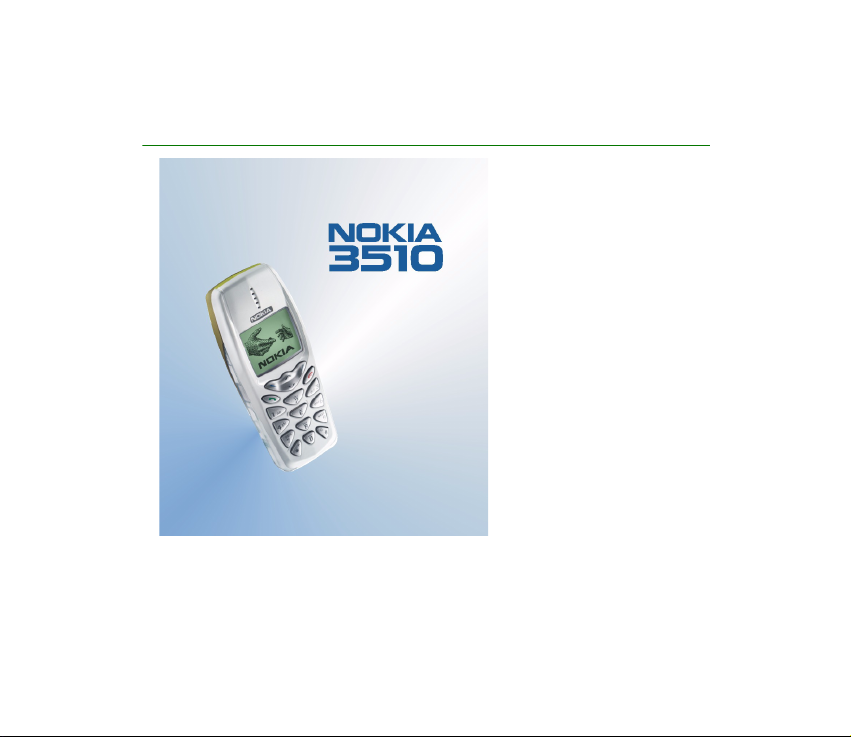
Yayýnlanan elektronik kullaným kýlavuzu için "Nokia Kullaným Kýlavuzu Þartlar ve Koþullar,
7.Haziran.1998" geçerlidir (“Nokia User’s Guides Terms and Conditions, 7th June, 1998”.)
Kullaným Kýlavuzu
9354296
2. Baský
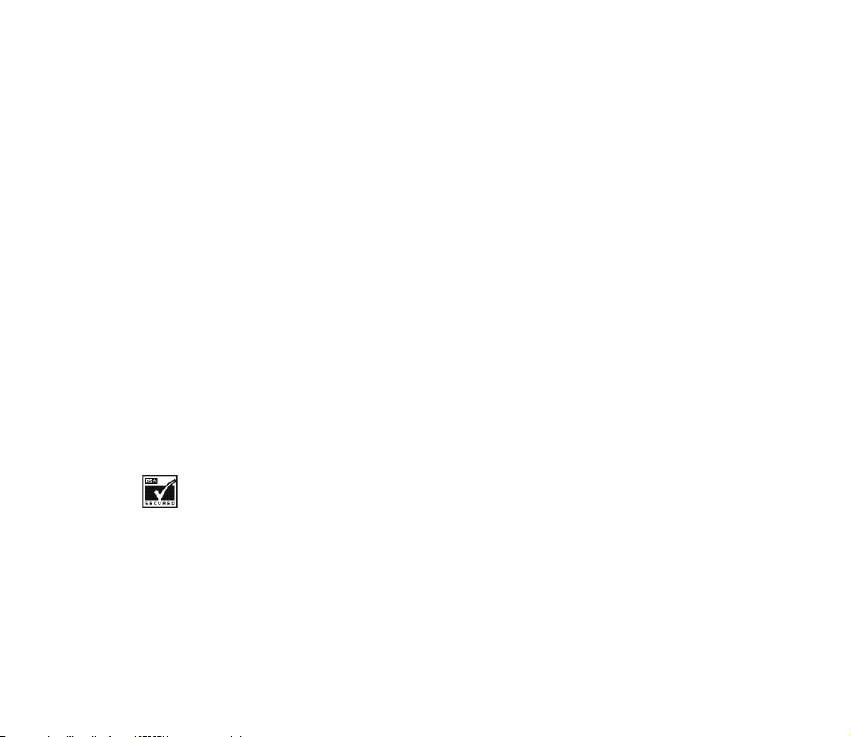
UYGUNLUK BÝLDÝRÝMÝ
NOKIA CORPORATION olarak biz, tamamen kendi sorumluluðumuzda olmak üzere NHM8NX ürününün aþaðýdaki yönetmeliðin (Council Directive:1999/5/EC) ilgili maddelerine
uygun olduðunu beyan ederiz. Uygunluk Bildirimi'nin kopyasýný http://www.nokia.com/
phones/declaration_of_conformity/ adresinde bulabilirsiniz.
Copyright © Nokia Corporation 2002. Tüm haklarý mahfuzdur.
Önceden Nokia'nýn yazýlý izni alýnmaksýzýn, bu belge içindekilerin tamamý veya bir bölümü herhangi bir
biçimde yeniden oluþturulamaz, kopyalanamaz, çoðaltýlamaz, taklit edilemez, baþka bir yere aktarýlamaz,
daðýtýlamaz, saklanamaz veya yedeklenemez.
"Nokia" ve "Nokia Connecting People", Nokia Corporation'ýn tescilli markalarýdýr. Burada adý geçen diðer
ürün ve þirket isimleri, kendi sahiplerinin ticari markalarý ve ticari adlarý olabilir.
Nokia tune, Nokia Corporation'un ticari markasýdýr.
"Dance2Music", "Bumper" ve "Link5" Nokia Corporation'ýn tescilli markalarýdýr.
US Patent No 5818437 and other pending patents. T9 text input software Copyright (C) 1997-2002. Tegic
Communications, Inc. All rights reserved.
Includes RSA BSAFE cryptographic or security protocol software from RSA Security.
Nokia, sürekli bir geliþim politikasý izlemektedir. Bu belgede tanýmlanan herhangi bir üründe önceden
bildiride bulunmaksýzýn deðiþiklik ve yenilik yapma hakkýný saklý tutar.
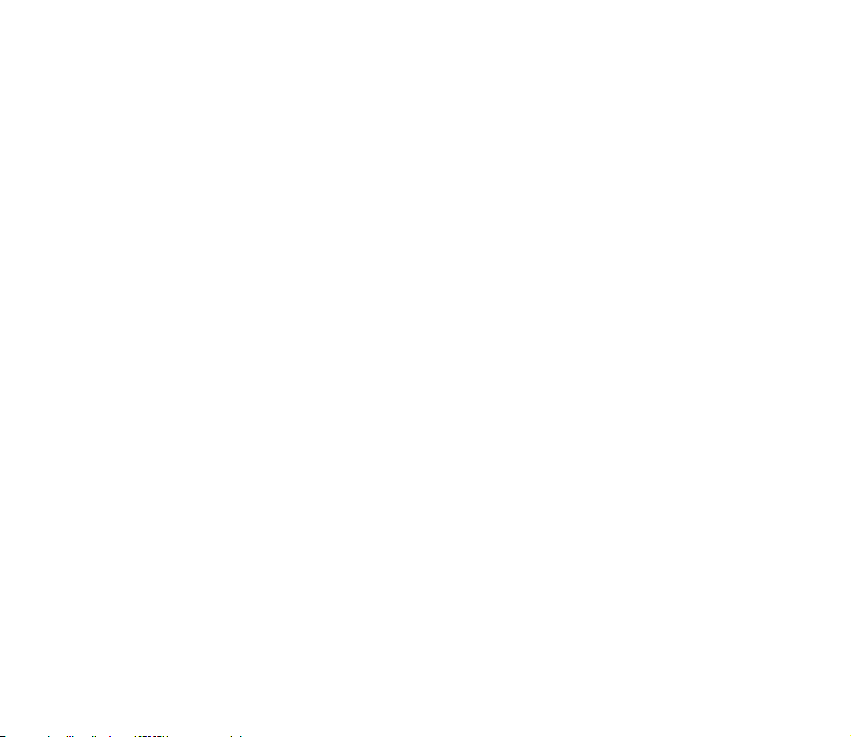
Nokia, hiçbir durumda, meydana gelme nedeni ne olursa olsun oluþabilecek herhangi bir gelir, kar veya
veri kaybýndan veya özel, arýzi, bir netice olarak hasýl olan ya da dolaylý hasar veya kayýplardan sorumlu
tutulamaz.
Íþbu belgenin içeriði "olduðu gibi" sunulmaktadýr. Yürürlükteki kanunlarýn gerektirdiði haller dýþýnda,
ticari olarak satýlabilirlik, iyi bir evsafta olma ve belirli bir amaca uygunluk ile ilgili zýmni garantiler de
dahil olmak üzere ancak bunlarla kýsýtlý kalmamak þartýyla, iþbu belgenin doðruluðu, güvenilirliði veya
içeriði ile ilgili olarak, açýk veya zýmni herhangi bir garanti verilmemiþtir. Nokia, herhangi bir zamanda,
önceden bildiride bulunmaksýzýn, iþbu belgeyi deðiþtirme veya geçersiz kýlma hakkýný saklý tutar.
Bazý ürünlerin temini, bölgelere göre farklýlýk gösterebilir. Bu konuda, lütfen size en yakýn Nokia bayiine
danýþýnýz.
9354296 / 2. Baský
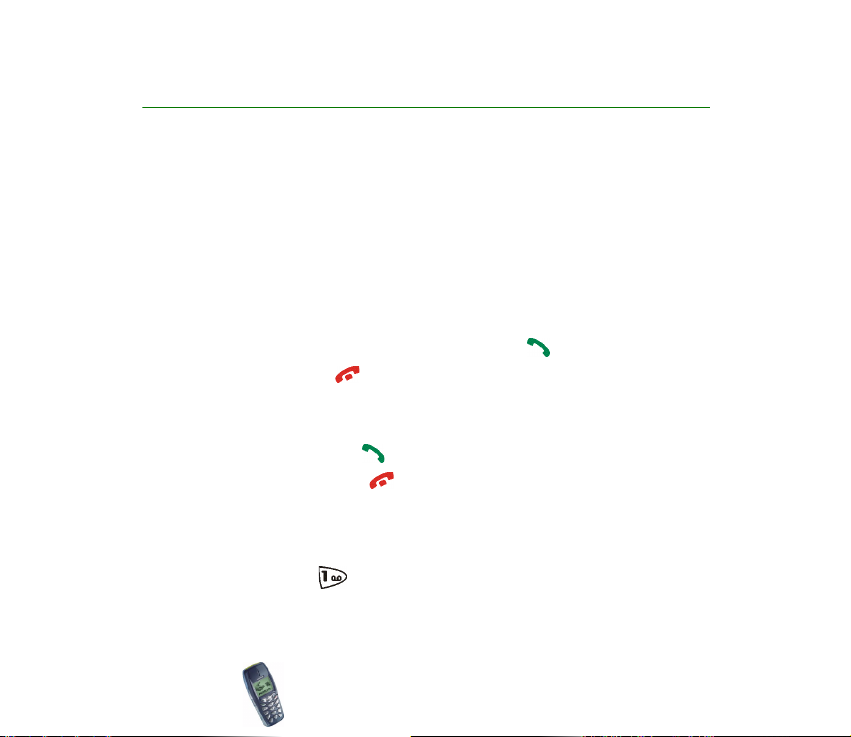
Hýzlý ve kolay
Bu Hýzlý Baþvuru Kýlavuzu, Nokia 3510 cep telefonunuzun temel fonksiyonlarýný
açýklamaktadýr. Bölüm 3-6’da bu fonksiyonlar hakkýnda ayrýntýlý bilgi
verilmektedir.
■ Arama yapma
• Ýlk aramanýzý yapmadan önce, SIM kartýn takýlmasý, bataryanýn takýlmasý ve þarj
edilmesi ve telefonun açýlmasý hakkýnda bilgi edinmek için SIM kartý ve
bataryayý takma bölümünü okuyun.
1. Sýrasýyla alan kodunu ve telefon numarasýný girin ve tuþuna basýn.
2. Görüþmeyi bitirmek için tuþuna basýn.
■ Arama fonksiyonlarý
• Gelen aramayý cevaplama: tuþuna basýn.
• Aramayý bitirme/reddetme: tuþuna basýn. Zil sesini duyurmamak için
Sessiz tuþuna da basabilir, ardýndan çaðrýyý cevaplayabilir veya
reddedebilirsiniz.
• Kulaklýk ses seviyesini ayarlama: Görüþme sýrasýnda ilerleme tuþlarýna basýn.
• Telesekreteri arama: tuþunu basýlý tutun. Telefon telesekreter numarasýný
girmenizi isterse, numarayý girin ve Tamam tuþuna basýn.
Copyright © 2002 Nokia. All rights reserved.
4
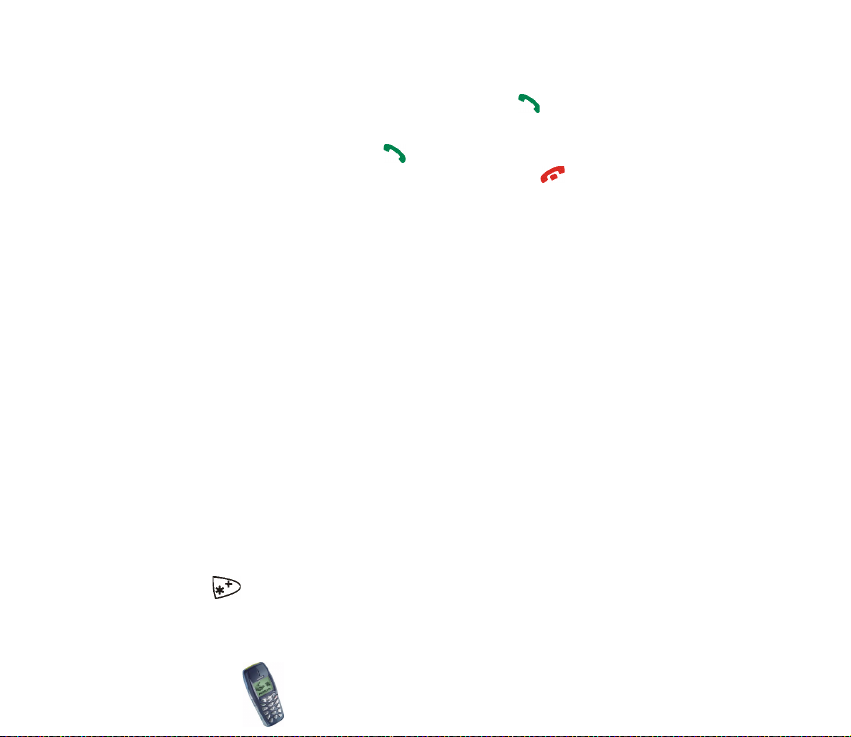
• Hýzlý arama: Önce bir hýzlý arama tuþuna bir telefon numarasý atayýn (bkz: s.
57). Sonra istediðiniz hýzlý arama tuþuna, ardýndan tuþuna basýn.
• Bekleyen aramayý cevaplama: Önce Arama bekletme servisi etkinleþtirin (bkz:
s. 36). Sonra, bekleyen aramayý tuþuna basarak cevaplayabilirsiniz. Ýlk
arama beklemeye alýnýr. Etkin görüþmeyi bitirmek için tuþuna basýn.
Daha ayrýntýlý bilgi edinmek için bkz: Rehber (Menü 1), sayfa 51.
■ Yazýlý mesaj gönderme
1. Menü tuþuna basýp sýrasýyla Mesajlar ve Mesaj yaz seçeneðini seçin.
2. Mesajý yazýn. Bkz: Metin yazma, sayfa 38.
Ayrýca bkz: Metin ve resim þablonlarý, sayfa 62.
3. Mesajý göndermek için Seçim tuþuna basýn ve Gönder seçeneðini seçin.
4. Alýcýnýn telefon numarasýný girin ve mesajý göndermek için Tamam tuþuna
basýn veya telefon numarasýný rehberde arayýn. Mesajý yollamak için Tamam
tuþuna basýn.
Ayrýntýlý bilgi için bkz: Mesajlar (Menü 2), sayfa 60.
■ Tuþ takýmý kilitleme ve kilidini açma
Tuþ takýmý kilitlemek için:
• Bekleme modunda, tuþ takýmýný kilitlemek için Menü tuþuna ve 1,5 saniye
içinde tuþuna basýn.
Copyright © 2002 Nokia. All rights reserved.
5
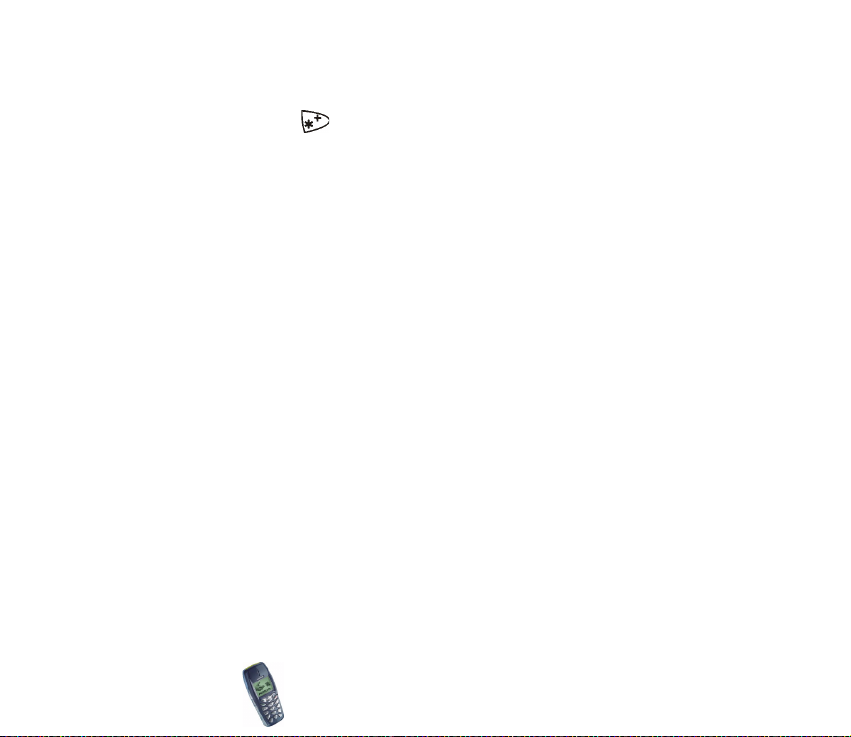
Tuþ takýmý kilidini devreden çýkartmak için:
• Bekleme modunda, tuþ takýmý kilidini devreden çýkarmak için Tuþ aç tuþuna
ve1,5 saniye içinde tuþuna basýn.
Tuþ takýmýný otomatik olarak kilitlenmek üzere ayarlamak için:
• Sýrasýyla Menü, Ayarlar, Telefon ayarlarý ve Otomatik tuþ kilidi tuþuna basýn.
Tuþ kilidini etkinleþtirmek için Açýk seçeneðini seçin ve tuþ takýmýnýn otomatik
olarak kilitlenmesi için geçmesi gereken süreyi belirleyin.
Copyright © 2002 Nokia. All rights reserved.
6
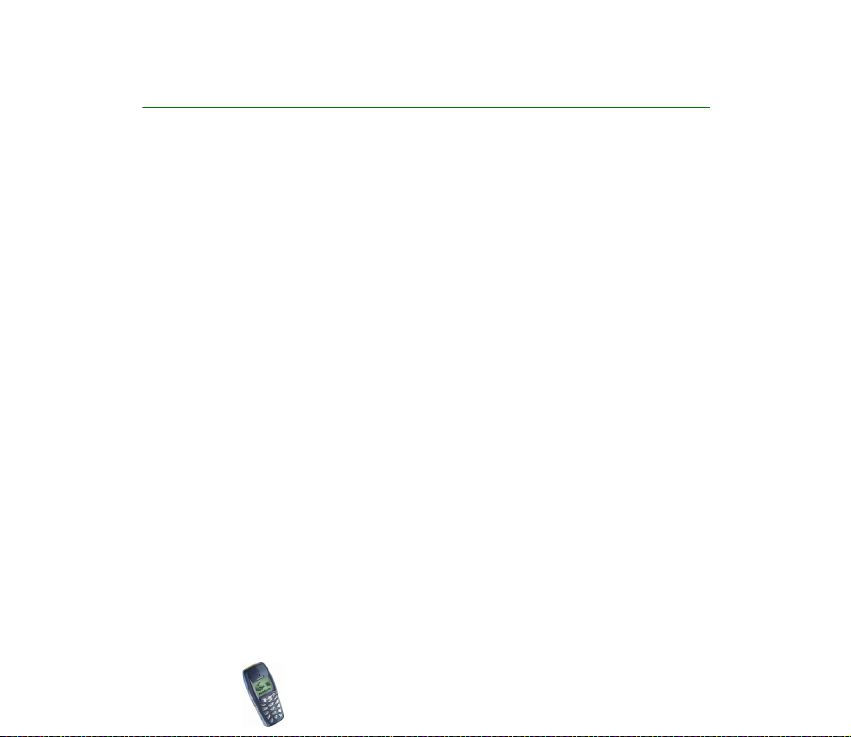
Ýçindekiler
Hýzlý ve kolay........................................................................................................ 4
Ýçindekiler............................................................................................................. 7
GÜVENLÝÐÝNÝZ ÝÇÝN .......................................................................................... 13
Genel bilgiler..................................................................................................... 16
Telefonla birlikte verilen etiketler........................................................................................................ 16
Eriþim kodlarý ............................................................................................................................................. 16
Telefonun fonksiyonlarýna genel bakýþ........................................................... 18
Multimedya mesaj servisi....................................................................................................................... 18
Polifonik ses (MIDI) .................................................................................................................................. 18
GPRS (General Packet Radio Service - Genel Paket Radyo Servisi) ........................................... 19
WAP (Wireless Application Protocol - Kablosuz Uygulama Ýletiþim Kuralý)............................ 20
1.Telefonunuz ................................................................................................... 21
Tuþlar ve baðlantý noktalarý ................................................................................................................... 21
Bekleme modu........................................................................................................................................... 22
2.Baþlarken ....................................................................................................... 24
SIM kartý ve bataryayý takma................................................................................................................ 24
SIM kartý çýkarma.................................................................................................................................. 26
Bataryayý þarj etme .................................................................................................................................. 26
Telefonun açma ve kapatma ................................................................................................................. 27
Tuþ takýmý kilidi (Tuþ kilidi) .................................................................................................................... 28
Kapaklarý deðiþtirme ................................................................................................................................ 30
Taþýma kordonunu takma....................................................................................................................... 31
Copyright © 2002 Nokia. All rights reserved.
7
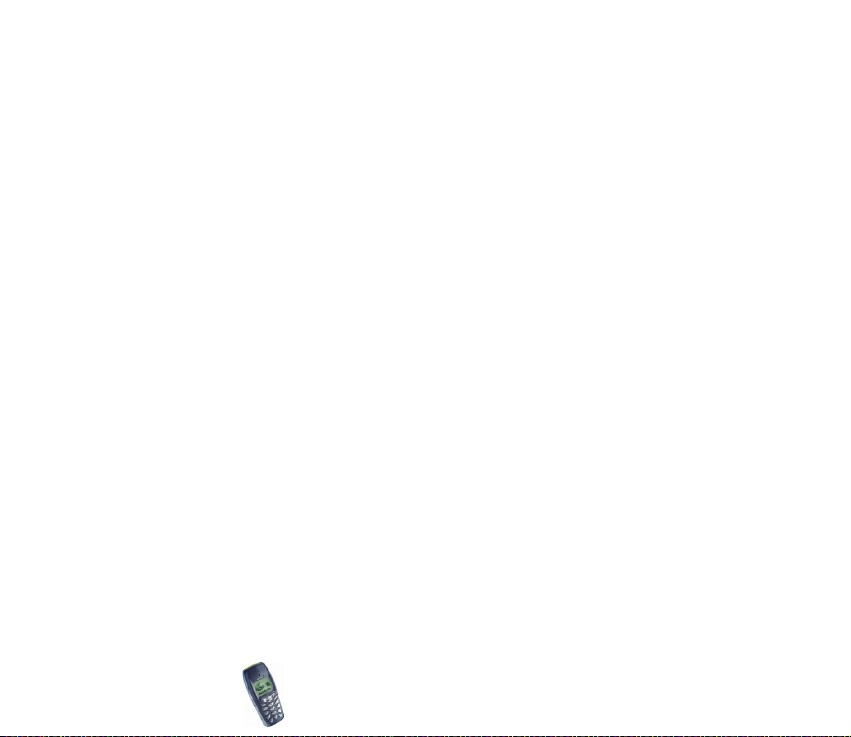
3.Arama fonksiyonlarý ..................................................................................... 33
Arama yapma............................................................................................................................................. 33
Son numarayý yeniden arama............................................................................................................ 33
Telesekreterinizi arama........................................................................................................................ 34
Telefon numarasý hýzlý arama ............................................................................................................ 34
Konferans aramasý yapma .................................................................................................................. 34
Gelen aramayý cevaplama veya reddetme......................................................................................... 36
Aramayý bekletme ................................................................................................................................. 36
Görüþme sýrasýndaki seçimler................................................................................................................ 36
4.Metin yazma.................................................................................................. 38
Akýllý metin giriþini açýk veya kapalý olarak ayarlama.................................................................... 38
Akýllý metin giriþini kullanma ................................................................................................................ 38
Birleþik sözcükler yazma ..................................................................................................................... 40
Normal metin giriþini kullanma............................................................................................................ 40
Metin yazma ipuçlarý............................................................................................................................... 40
5.Menüyü kullanma ......................................................................................... 42
Menü fonksiyonlarýna eriþme................................................................................................................ 42
Menü fonksiyonlarýnýn listesi................................................................................................................ 44
6.Menü fonksiyonlarý....................................................................................... 51
Rehber (Menü 1)....................................................................................................................................... 51
Rehber ayarlarýný seçme...................................................................................................................... 51
Ýsim ve telefon numaralarýný kaydetme (Ýsim ekleme) ............................................................... 52
Her isim için birden çok numara ve metin öðesi kaydetme .................................................. 52
Rehberde isim arama ........................................................................................................................... 54
Ýsim, numara veya metin öðesi düzeltme....................................................................................... 54
Ýsim ve numara silme ........................................................................................................................... 55
Rehberleri kopyalama .......................................................................................................................... 55
Copyright © 2002 Nokia. All rights reserved.
8
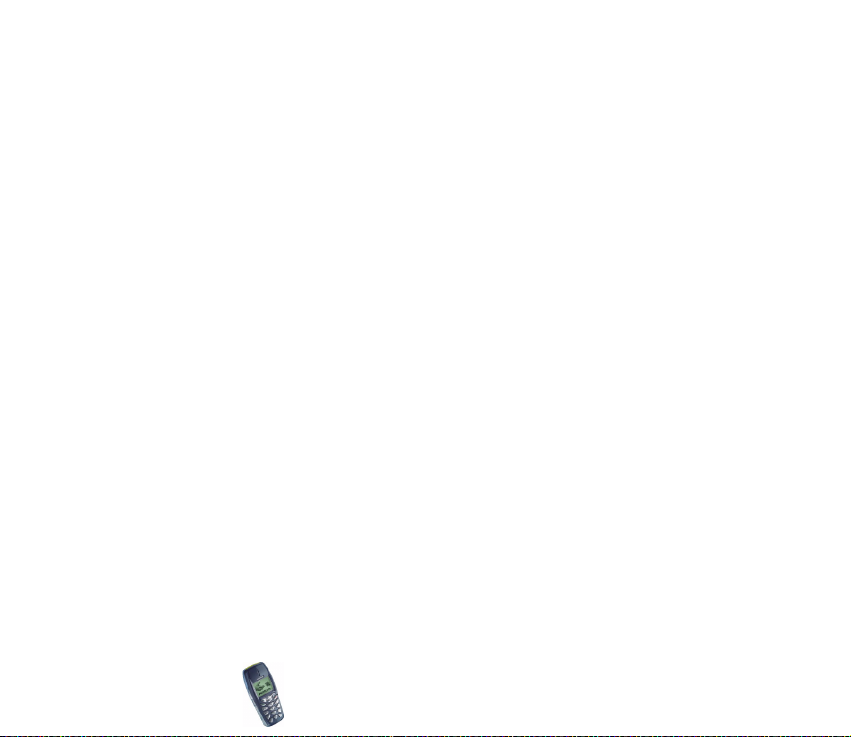
Kartvizit gönderme ve alma ............................................................................................................... 56
Hýzlý arama tuþuna numara atama .................................................................................................. 57
Sesle arama............................................................................................................................................. 57
Ses etiketi ekleme.............................................................................................................................. 58
Ses etiketi kullanarak arama yapýlmasý....................................................................................... 58
Ses etiketini dinleme, deðiþtirme veya silme............................................................................. 59
Servis numaralarý .................................................................................................................................. 59
Ýsme göre zil sesi ................................................................................................................................... 60
Mesajlar (Menü 2) .................................................................................................................................... 60
Yazýlý mesajlar yazma ve yollama..................................................................................................... 61
Mesaj gönderme seçenekleri.............................................................................................................. 61
Metin ve resim þablonlarý ................................................................................................................... 62
Mesaja metin þablonu ekleme ....................................................................................................... 63
Mesaja resim þablonu ekleme ........................................................................................................ 63
Yazýlý mesajý okuma ve cevaplama................................................................................................... 63
Gelen kutusu ve giden kutusu klasörleri ........................................................................................ 65
Metin mesajlarýný silme....................................................................................................................... 65
Sohbet ...................................................................................................................................................... 65
Klasörlerim ve Arþiv klasörü ............................................................................................................... 66
Ses mesajlarý........................................................................................................................................... 67
Bilgi mesajlarý......................................................................................................................................... 67
Servis komutu yazýmý........................................................................................................................... 68
Metin mesajý ayarlarý ........................................................................................................................... 69
Multimedya mesajlarý alma ................................................................................................................... 70
Multimedya mesaj ayarlarý................................................................................................................. 71
Multimedya mesajlarýna bakma........................................................................................................ 71
Alýnan mesajlara bakma .................................................................................................................. 71
Kaydedilen mesajý görüntüleme .................................................................................................... 72
Arama kaydý (Menü 3)............................................................................................................................. 73
Copyright © 2002 Nokia. All rights reserved.
9
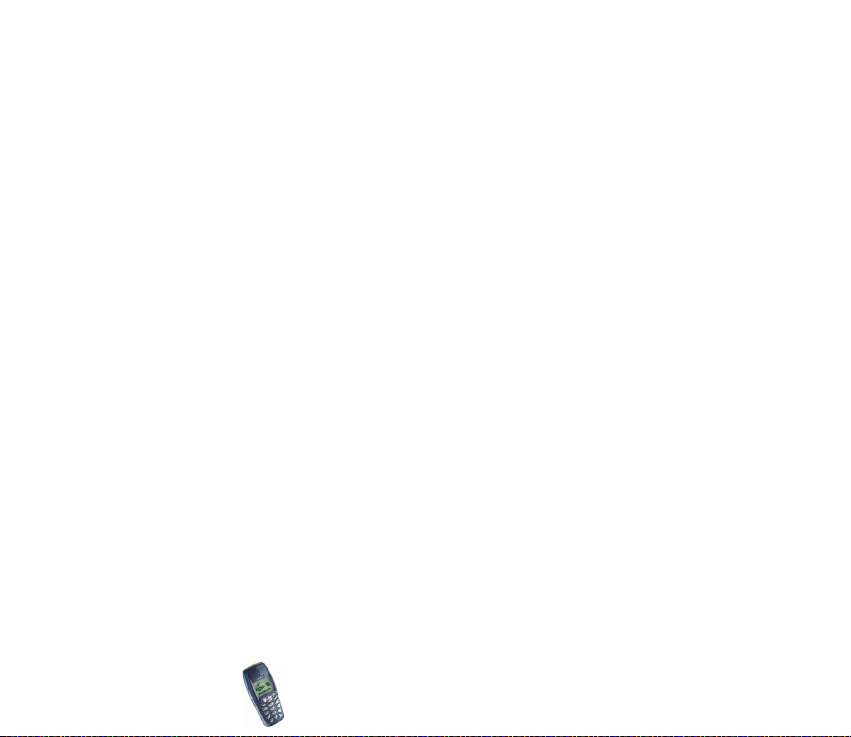
Cevapsýz aramalar ve arayan numaralar ........................................................................................ 73
Aranan numaralar................................................................................................................................. 74
Son arama listelerini sil....................................................................................................................... 74
Arama sayaçlarý ve zaman sayaçlarý................................................................................................ 74
Zil sesleri (Menü 4) .................................................................................................................................. 75
Tercihler (Menü 5).................................................................................................................................... 76
Ayarlar (Menü 6) ..................................................................................................................................... 77
Saat ve tarih ayarlarý............................................................................................................................ 77
Saat ayarlarý........................................................................................................................................ 77
Tarih ayarlarý....................................................................................................................................... 78
Tarih ve saati otomatik güncelleþtirme ....................................................................................... 78
Arama ayarlarý........................................................................................................................................ 79
Arama aktarma................................................................................................................................... 79
Herhangi bir tuþla cevap ................................................................................................................. 79
Otomatik tekrar arama..................................................................................................................... 80
Hýzlý arama ayarlarý........................................................................................................................... 80
Arama bekletme servisi.................................................................................................................... 80
Arama sonrasý özeti .......................................................................................................................... 80
Numaranýzýn gönderilmesi.............................................................................................................. 81
Giden aramalar telefon hattý.......................................................................................................... 81
Telefon ayarlarý...................................................................................................................................... 82
Dil........................................................................................................................................................... 82
Tuþ kilidi ayarlarý................................................................................................................................ 82
Hücre bilgi ekraný .............................................................................................................................. 82
Açýlýþ notu............................................................................................................................................ 82
Þebeke seçimi ..................................................................................................................................... 83
SIM iþlemlerini onaylama................................................................................................................ 83
Yardým metni ...................................................................................................................................... 83
Baþlama tonu...................................................................................................................................... 83
Copyright © 2002 Nokia. All rights reserved.
10
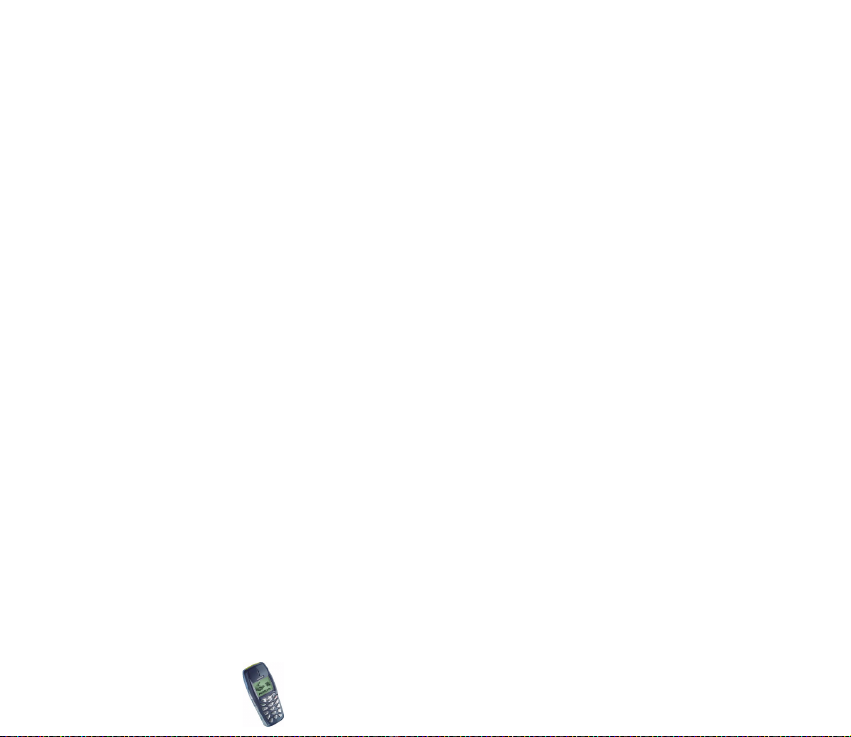
Aksesuar ayarlarý................................................................................................................................... 84
Güvenlik ayarlarý ................................................................................................................................... 84
Fabrika ayarlarýna geri gön ................................................................................................................ 86
Oyunlar (Menü 7) ..................................................................................................................................... 86
Oyun baþlatma....................................................................................................................................... 86
Oyun servisleri ve oyun ayarlarý ........................................................................................................ 86
Örgütleyici (Menü 8)................................................................................................................................ 88
Çalar saat ................................................................................................................................................ 88
Takvim ...................................................................................................................................................... 88
Ajanda notu yazma ........................................................................................................................... 89
Telefon bir not için uyarýda bulunduðunda................................................................................ 90
Araçlar (Menü 9)....................................................................................................................................... 90
Ekran koruyucu ...................................................................................................................................... 90
Ekran koruyucu etkinliði zaman aþýmý......................................................................................... 92
MMS üzerinden ekran koruyucu alma veya resimli mesajlar ............................................... 92
Hesap makinesi...................................................................................................................................... 92
Para birimi dönüþtürme ................................................................................................................... 93
Geri sayým sayacý................................................................................................................................... 94
Kronometre ............................................................................................................................................. 94
Süre gözlemi ve ara derece............................................................................................................. 94
Tur zamanlarý...................................................................................................................................... 95
Süreleri görüntüleme ve silme ....................................................................................................... 95
Mobil Internet servisleri, WAP (Menü 10) ......................................................................................... 96
WAP servislerine eriþim ve kullanýmda temel adýmlar ............................................................... 96
Telefonu WAP servisleri için ayarlama............................................................................................ 97
Yazýlý mesaj olarak alýnan servis ayarlarýný kaydetme............................................................. 97
Servis ayarlarýný el ile girme ........................................................................................................... 98
Seçili veri taþýyýcý GSM verisi olduðunda.................................................................................... 99
Seçili veri taþýyýcý GPRS olduðunda.............................................................................................. 99
Copyright © 2002 Nokia. All rights reserved.
11
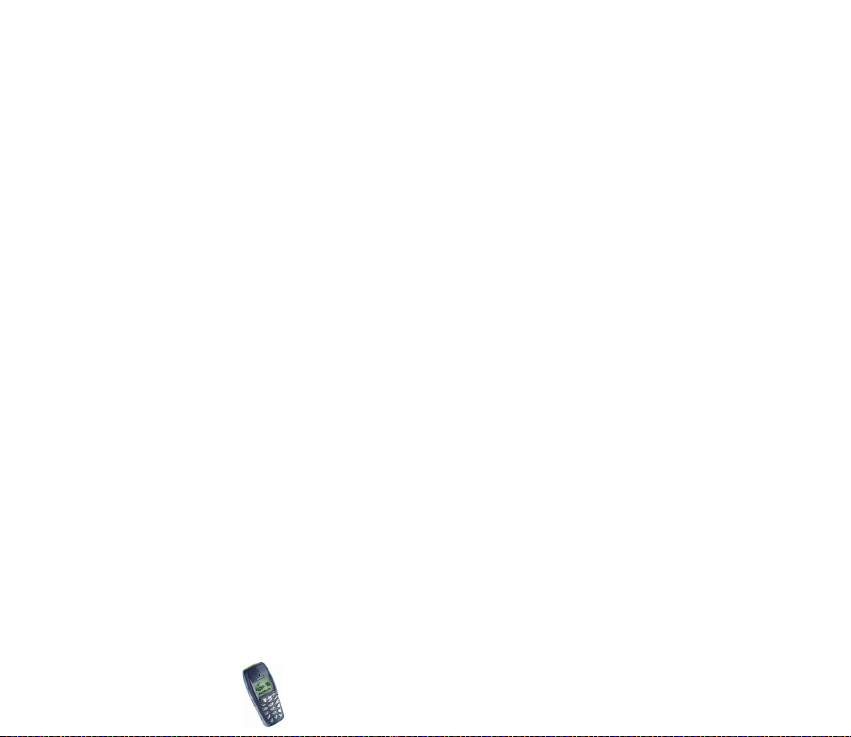
WAP servisiyle baðlantý kurma....................................................................................................... 100
WAP servisi sayfalarýný tarama ...................................................................................................... 101
Telefon tuþlarýnýn kullanýmý hakkýnda genel bilgiler ............................................................ 102
WAP doðrudan arama ................................................................................................................... 103
WAP baðlantýsýný kesme................................................................................................................... 104
WAP tarayýcýsýnýn görünüm ayarlarý............................................................................................. 104
Ýndirme ayarlarý .................................................................................................................................. 105
Yer imleri .............................................................................................................................................. 105
Yer imi alma..................................................................................................................................... 106
Servis gelen kutusu............................................................................................................................ 106
Telefonu servis mesajlarýný alacak þekilde ayarlama ............................................................ 107
Önbellek................................................................................................................................................ 107
Güvenlik göstergesi ........................................................................................................................... 108
Yetki sertifikalarý ................................................................................................................................ 108
SIM hizmetleri (Menü 11) .................................................................................................................. 109
7.Batarya özellikleri ....................................................................................... 110
Þarj Etme ve Boþaltma ......................................................................................................................... 110
BAKIM VE ONARIM........................................................................................ 112
ÖNEMLÝ GÜVENLÝK BÝLGÝLERÝ....................................................................... 114
Copyright © 2002 Nokia. All rights reserved.
12
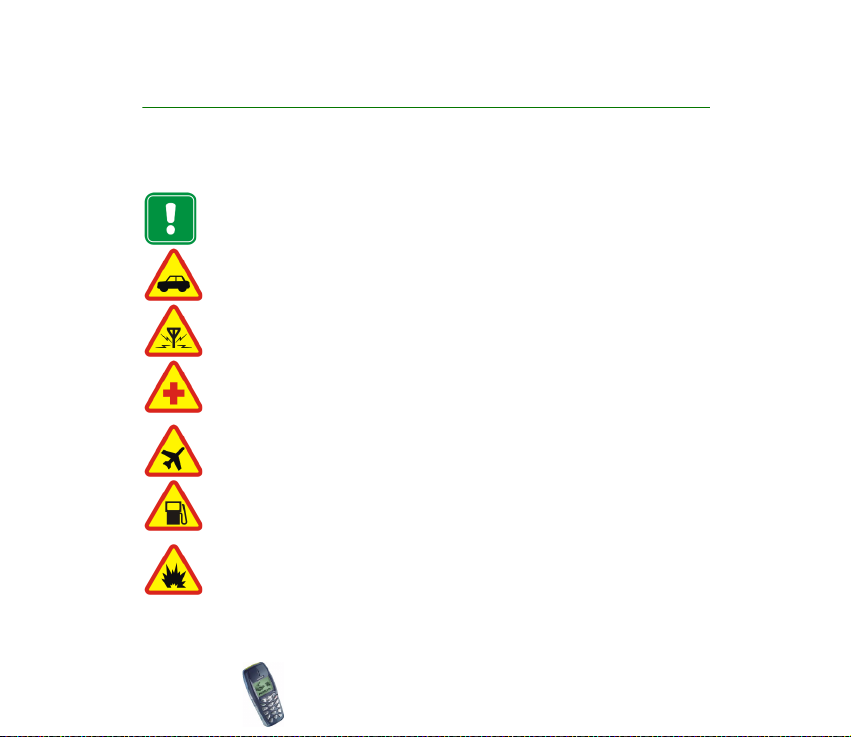
GÜVENLÝÐÝNÝZ ÝÇÝN
Bu basit talimatlarý okuyun. Bu kurallara uyulmamasý tehlikeli ya da yasalara aykýrý sonuçlar
doðurabilir. Bu kýlavuzda daha ayrýntýlý açýklamalar yer almaktadýr.
Telsiz telefon kullanýmýnýn yasak olduðu veya etkileþim ve tehlikeye neden
olabileceði durumlarda telefonu açmayýn.
ÖNCE YOL GÜVENLÝÐÝ
Motorlu taþýt kullanýrken cep telefonuyla konuþmayýn.
GÝRÝÞÝM
Tüm mobil telefonlar, performansý düþüren etkileþime maruz kalabilir.
HASTANELERDE TELEFONU KAPATIN
Her türlü düzenleme ya da kurala uyun. Týbbi cihazlarýn yakýnýnda telefonunuzu
kapatýn.
UÇAKTA TELEFONU KAPATIN
Kablosuz cihazlar uçakta etkileþime neden olabilir.
BENZÝN ÝSTASYONLARINDA TELEFONU KAPATIN
Telefonu benzin pompalarýnýn yanýnda kullanmayýn. Yakýt veya kimyasallarýn
yakýnýnda kullanmayýn.
PATLAMA YAPILAN YERLERDE TELEFONU KAPATIN
Patlama yapýlan yerlerde telefonu kullanmayýn. Kýsýtlamalara dikkat edin, tüm
düzenleme ve kurallara uyun.
Copyright © 2002 Nokia. All rights reserved.
13
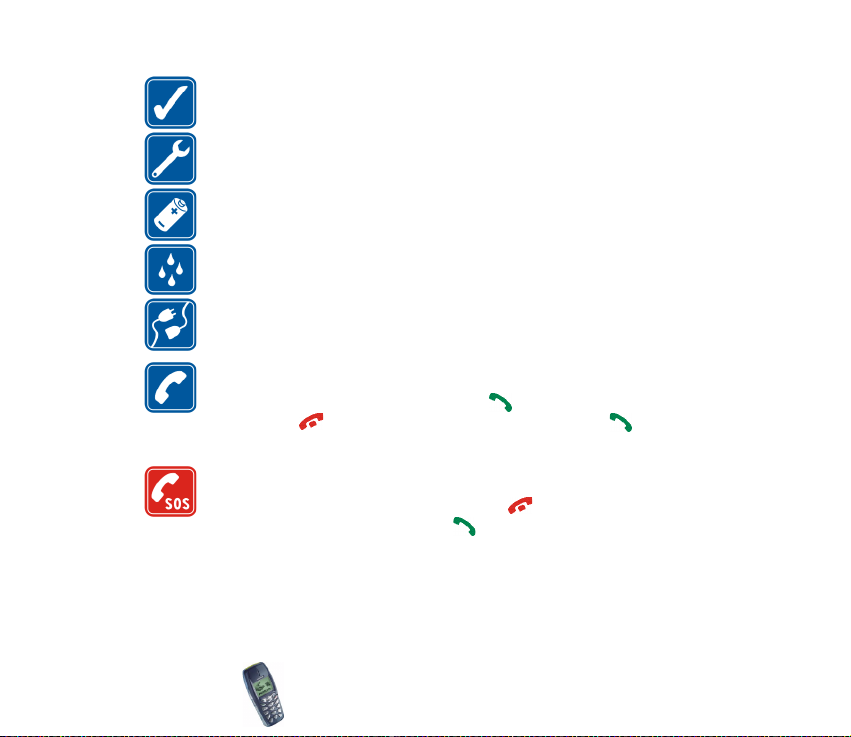
DÝKKATLÝ KULLANIN
Yalnýzca normal konumda kullanýn. Antene gereksiz yere dokunmayýn.
YETKÝLÝ SERVÝS
Telefonu yalnýzca uzman personel monte edebilir veya onarabilir.
AKSESUARLAR VE BATARYALAR
Yalnýzca onaylý aksesuar ve bataryalarý kullanýn. Uyumsuz ürünler baðlamayýn.
SUYA DAYANIKLILIK
Telefonunuz suya dayanýklý deðildir. Kuru tutun.
DÝÐER CÝHAZLARA BAÐLAMA
Baþka bir cihaza baðlarken, ayrýntýlý güvenlik yönergeleri için cihazýn kullaným
kýlavuzunu okuyun. Uyumsuz ürünler baðlamayýn.
ARAMA
Telefonun açýk ve hizmete hazýr olduðundan olduðundan emin olun. Telefon
numarasýný alan koduyla birlikte tuþlayýn ve tuþuna basýn. Konuþmayý
bitirmek için tuþuna basýn. Gelen aramayý cevaplamak için tuþuna
basýn.
ACÝL ARAMALAR
Telefonun açýk ve hizmete hazýr olduðundan emin olun. Ekraný temizlemek için
(örneðin, aramadan, menüden, vb. çýkmak için) tuþuna gerektiði kadar
basýn. Acil numarayý tuþlayýn ve sonra tuþuna basýn. Yerinizi bildirin. Aksi
istenmedikçe aramayý bitirmeyin.
Copyright © 2002 Nokia. All rights reserved.
14
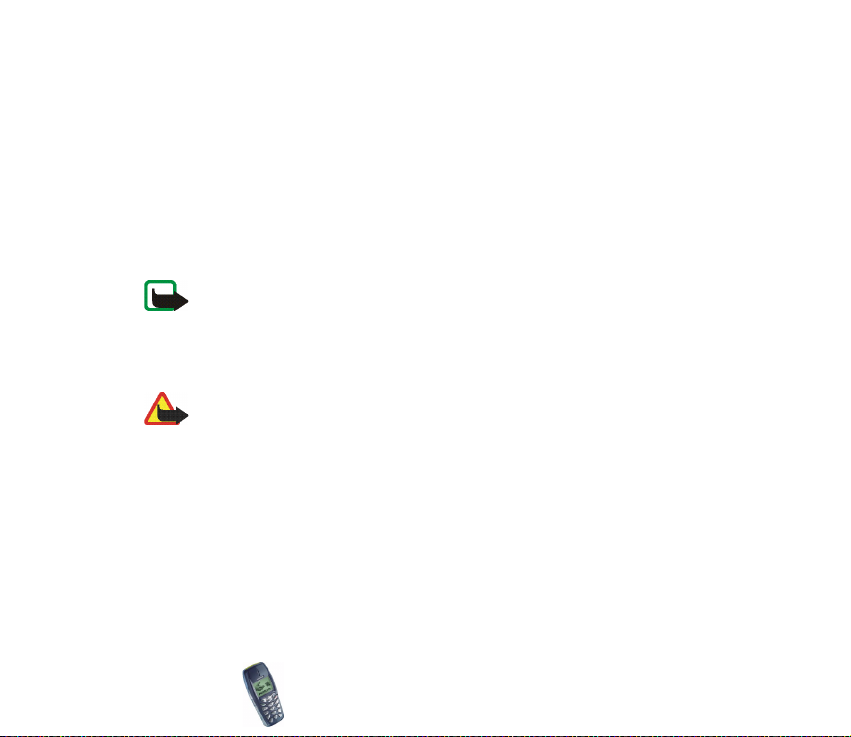
■ Þebeke Hizmetleri
Bu kullaným kýlavuzunda açýklanan cep telefonu, EGSM 900 ve GSM 1800 þebekelerinde
kullanýlmak üzere onaylanmýþtýr.
Dualbant, þebekeye baðlý bir özelliktir. Bu özelliðe abone olup olamayacaðýnýzý ve kullanýp
kullanamayacaðýnýzý öðrenmek için yerel hizmet saðlayýcýnýza baþvurun.
Bu kýlavuzdaki bazý özelliklere Þebeke Hizmetleri adý verilir. Bunlar, kablosuz hizmet
saðlayýcýnýz aracýlýðýyla sizin düzenlediðiniz özel hizmetlerdir. Bu Þebeke Hizmetlerinden
yararlanabilmeniz için, bu hizmetlere yerel hizmet saðlayan kuruluþlardan abone olmanýz ve
kullaným yönergelerini almanýz gerekir.
Not: Bazý þebekeler, tüm dile baðlý karakterleri ve/veya hizmetleri
desteklemeyebilir.
Bu cihazla kullanacaðýnýz herhangi bir þarj cihazýnýn önce model numarasýný denetleyin. Bu
cihaz, ACP-7, ACP-8 ve LCH-9 güç kaynaklarý ile kullanýlmak üzere tasarlanmýþtýr.
Uyarý: Bu telefon modeliyle birlikte, yalnýzca kullanýlmasý telefon imalatçýsý
tarafýndan onaylanan bataryalarý, þarj cihazlarýný ve aksesuarlarý kullanýn. Baþka
tip malzeme kullanýlmasý, telefon için geçerli olan onay ve garantileri geçersiz
kýlacak ve tehlikeli olacaktýr.
Onaylý aksesuarlarý edinmek için bayinize baþvurun.
Herhangi bir aksesuarýn güç kablosunu prizden çekerken, kabloyu deðil fiþi çekin.
Copyright © 2002 Nokia. All rights reserved.
15
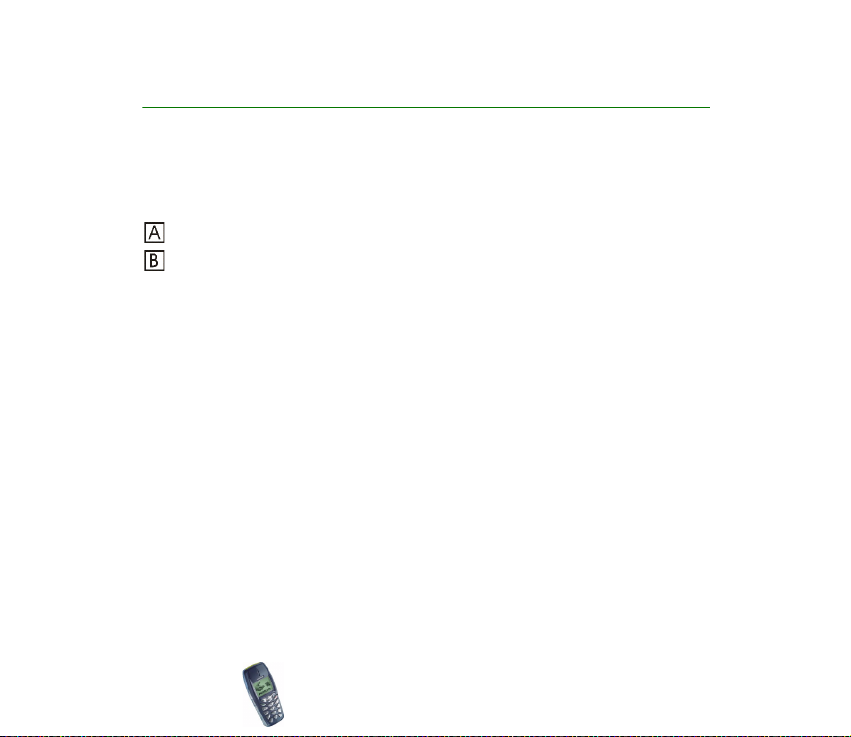
Genel bilgiler
■ Telefonla birlikte verilen etiketler
Telefonunuzla birlikte verilen etiketler, servis ve müþteri desteði ile ilgili önemli
bilgiler içermektedir.
etiketini satýþ paketindeki Club Nokia davetiyesi üzerine yapýþtýrýn.
etiketini garanti belgenizin üzerine yapýþtýrýn.
■ Eriþim kodlarý
• Güvenlik kodu (5 basamaklý): Telefonla birlikte verilen güvenlik kodu,
telefonunuzu yetkisiz kullanýmlara karþý korur. Güvenlik kodu üretici
tarafýndan 12345 olarak ayarlanmýþtýr. Ayarlar menüsünde kodu deðiþtirin
(bkz: Güvenlik ayarlarý, sayfa 84). Yeni kodunuzu kimseye söylemeyin ve
unutulma olasýlýðýna karþý gizli bir yerde yazýlý bir kopyasýný saklayýn.
Telefonu, kodu soracak þekilde ayarlayýn (bkz: Güvenlik ayarlarý, sayfa 84).
• PIN kodu (4-8 basamaklý): Kiþisel Tanýmlama Numarasý (PIN) kodu, SIM
kartýnýzý yetkisiz kullanýma karþý korur. PIN kodu, genellikle SIM kartýnýzla
birlikte verilen bir güvenlik kodudur.
Telefonu, her açýldýðýnda PIN kodunu soracak þekilde ayarlayýn (bkz: Güvenlik
ayarlarý, sayfa 84).
• PIN2 kodu (4-8 basamaklý): SIM kartla birlikte verilen PIN2 kodu, ücret
sayaçlarý gibi bazý fonksiyonlara girilmesi için gereklidir.
Copyright © 2002 Nokia. All rights reserved.
16
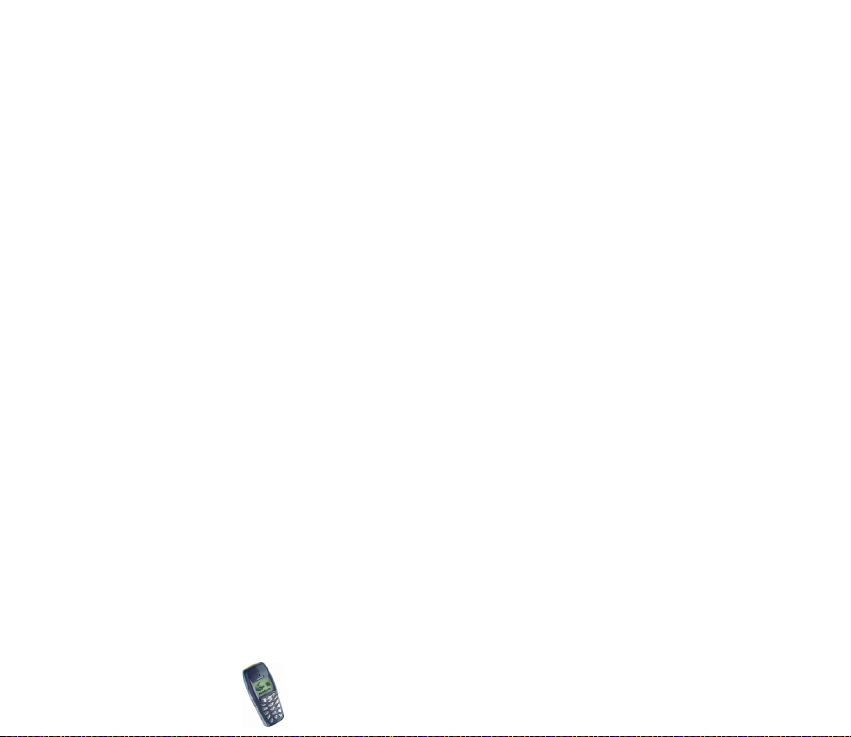
• PUK ve PUK2 kodlarý (8 basamaklý): Kiþisel Bloke Açma Anahtarý (PUK) kodu
bloke olmuþ PIN kodunu deðiþtirmek için kullanýlýr. PUK2 kodu, bloke edilen
PIN2 kodunu deðiþtirmek için gereklidir.
Kodlar SIM kartla birlikte verilmediyse, öðrenmek için bölgenizdeki servis
saðlayýcýnýza baþvurun.
• Kýsýtlama þifresi: Kýsýtlama þifresi, Arama kýsýtlama servisi kullanýlýrken
gereklidir bkz: Güvenlik ayarlarý, sayfa 84. Þifre servis saðlayýcýnýz tarafýndan
verilir.
Copyright © 2002 Nokia. All rights reserved.
17
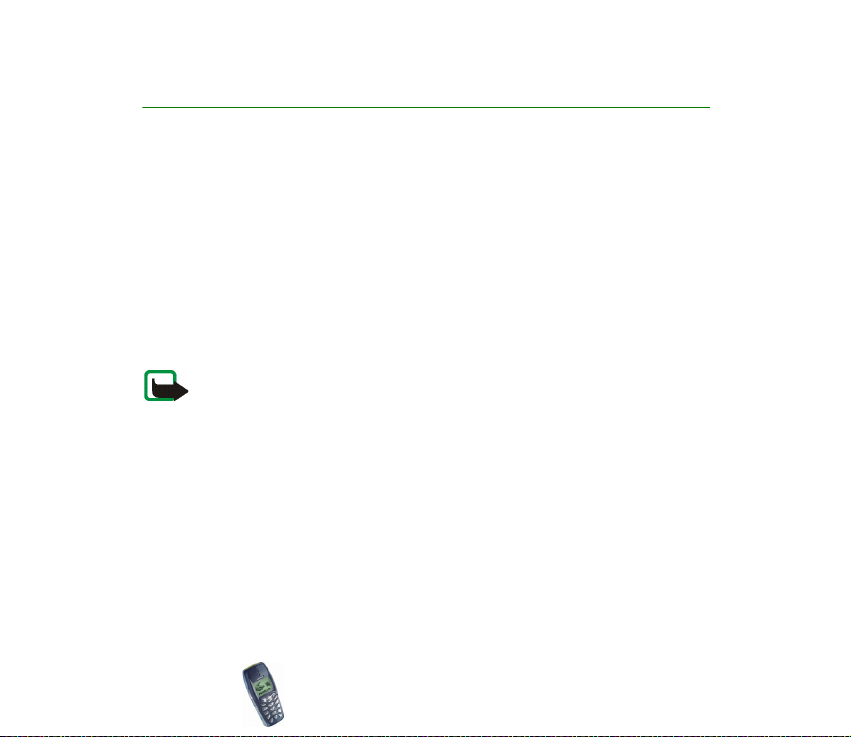
Telefonun fonksiyonlarýna genel bakýþ
Nokia 3510 cep telefonu Takvim, Saat, Çalar saat, Geri sayým sayacý,
Hesaplamalar, Oyunlar gibi günlük kullaným için çok kullanýþlý fonksiyonlar sunar.
Telefonunuz için bir dizi aksesuar kapak da vardýr. Kapak deðiþtirmek için bkz.
Kapaklarý deðiþtirme, sayfa 30.
■ Multimedya mesaj servisi
Multimedya mesaj servisi multimedya mesajlarýný almanýzý saðlar. Bu mesajlar
yazýlý, grafik veya sesli olabilir. Mesajdaki grafik bölümü kaydedilerek ekran
koruyucu, sesli bölüm de zil sesi olarak kullanýlabilir.
Not: Multimedya mesaj servisinin ayarý varsayýlan olarak açýktýr (Çoklu ortam
alýmýna izin ver Evet olarak ayarlanmýþtýr); bu durumda operatör veya servis
saðlayýcýnýz size gelen her multimedya mesajý için ücret alabilir.
■ Polifonik ses (MIDI)
Polifonik ses, tek hoparlörde ayný anda çalýnan birçok ses bileþeninden oluþur.
Geleneksel bipli zil sesleriyle karþýlaþtýrýldýðýnda, polifonik sesler gerçek melodilere
benzer zil sesleridir. Polifonik sesler zil sesi, mesaj uyarý sesi, oyunlarda arka plan
ve efekt sesi olarak kullanýlýr. 3510 telefonunuzda, 40’ýn üzerinde enstrümanýn
polifonik sesler için kullanýlabilen ses bileþenleri bulunur. Ayný anda en çok dört
enstrüman kullanýlabilir. Desteklenen biçim: Scalable Polyphonic MIDI (SP-MIDI).
Copyright © 2002 Nokia. All rights reserved.
18
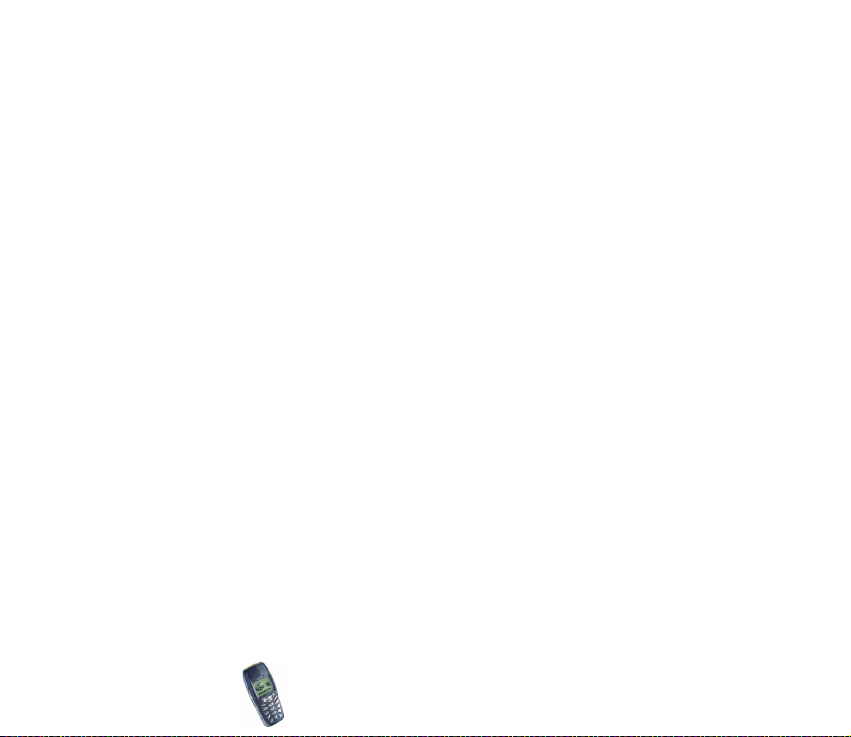
Multimedya servisi üzerinden polifonik zil sesleri alabilirsiniz, bkz: Multimedya
mesajlarý alma, sayfa 70 v e Zil sesleri (Menü 4). Bunl arý, WAP yoluyla Zil sesi servisi
menüsü yoluyla da yükleyebilirsiniz. Bkz: Zil sesleri (Menü 4), sayfa 75.
■ GPRS (General Packet Radio Service -
Genel Paket Radyo Servisi)
GPRS, cep telefonlarýnýn mobil þebeke üzerinde veri gönderip almak üzere
kullanýlmasýna olanak saðlayan teknolojidir. GPRS, Internet gibi veri þebekelerine
kablosuz eriþim saðlayan veri taþýyýcýsýdýr. GPRS kullanan uygulamalar WAP, MMS
ve SMS mesajlarýdýr.
GPRS teknolojisini kullanmadan önce
• GPRS servisine abone olmanýz gerekir.
GPRS servisine abonelik ve bu servisin kullanýmý için þebeke operatörünüz veya
servis saðlayýcýnýzý arayýn.
• GPRS üzerinde kullanýlan uygulamalar için GPRS ayarlarýný kaydetmeniz
gerekir.
Bkz: Telefonu WAP servisleri için ayarlama, sayfa 97.
Bkz: Metin mesajý ayarlarý, sayfa 69.
GPRS ve uygulamalarýn ücretleri
Hem GPRS baðlantýsý hem de WAP servisleri, veri gönderme ve alma ile SMS
mesajlarý gibi GPRS üzerinde kullanýlan uygulamalar ücretlidir. Ücretler hakkýnda
ayrýntýlý bilgi için þebeke operatörünüze veya servis saðlayýcýnýza baþvurun.
Copyright © 2002 Nokia. All rights reserved.
19
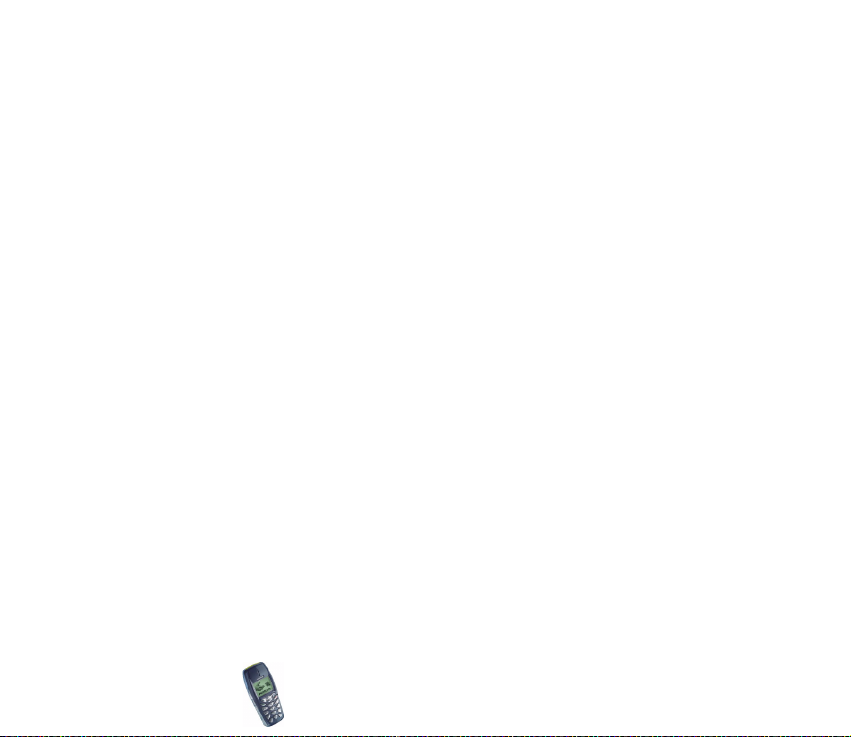
■ WAP (Wireless Application ProtocolKablosuz Uygulama Ýletiþim Kuralý)
Haberler, hava durumu raporlarý, eðlence, sinema ve çevrimiçi oyunlar gibi çeþitli
WAP servislerine eriþebilirsiniz. Bu servisler, özellikle cep telefonlarý için
tasarlanmýþtýr ve WAP servis saðlayýcýlarý tarafýndan saðlanýr.
Servislerinden yararlanmak istediðiniz þebeke operatörünüzden veya servis
saðlayýcýnýzdan kullanýlabilir WAP servisleri, fiyatlar ve tarifeler hakkýnda bilgi
alýn. Servis saðlayýcýlar, servislerinin kullanýmýna ait yönergeleri de verirler.
Bkz: Mobil Internet servisleri, WAP (Menü 10), sayfa 96.
Copyright © 2002 Nokia. All rights reserved.
20
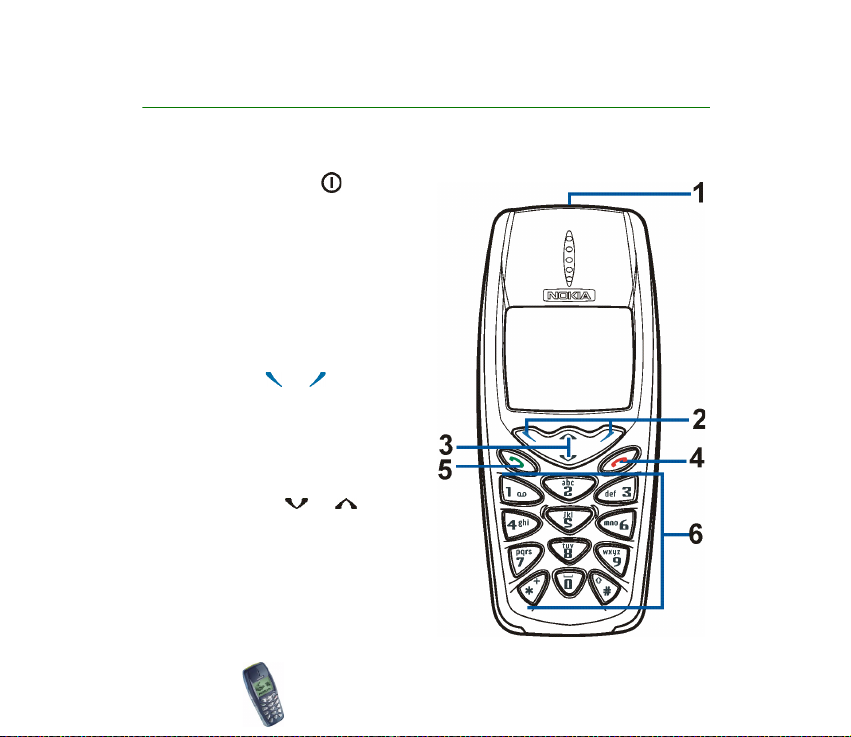
1. Telefonunuz
■ Tuþlar ve baðlantý noktalarý
1. Açma/kapatma tuþu,
Telefonunuzu açar ve kapatýr.
Telefon rehberi veya menü
fonksiyonlarэndayken veya tuю takэmэ
kilitli olduрunda, aзma kapatma
tuюuna kэsa sьreyle basmak, ekran
эюэрэnэn yaklaюэk 15 saniye yanmasэnэ
saрlar.
2. Seçim tuþlarý ve
Tuþlarýn fonksiyonlarý, üzerlerinde
görüntülenen kýlavuz metne baðlý
olarak deðiþir; örneðin, bekleme
modunda Menü ve Ýsimler.
3. Ýlerleme tuþlarý, ve
Ýsimler, telefon numaralarý, menüler
veya ayarlar arasýnda ilerlemenizi
saðlar. Arama sýrasýnda kulaklýk ses
düzeyini de ayarlar.
Copyright © 2002 Nokia. All rights reserved.
21
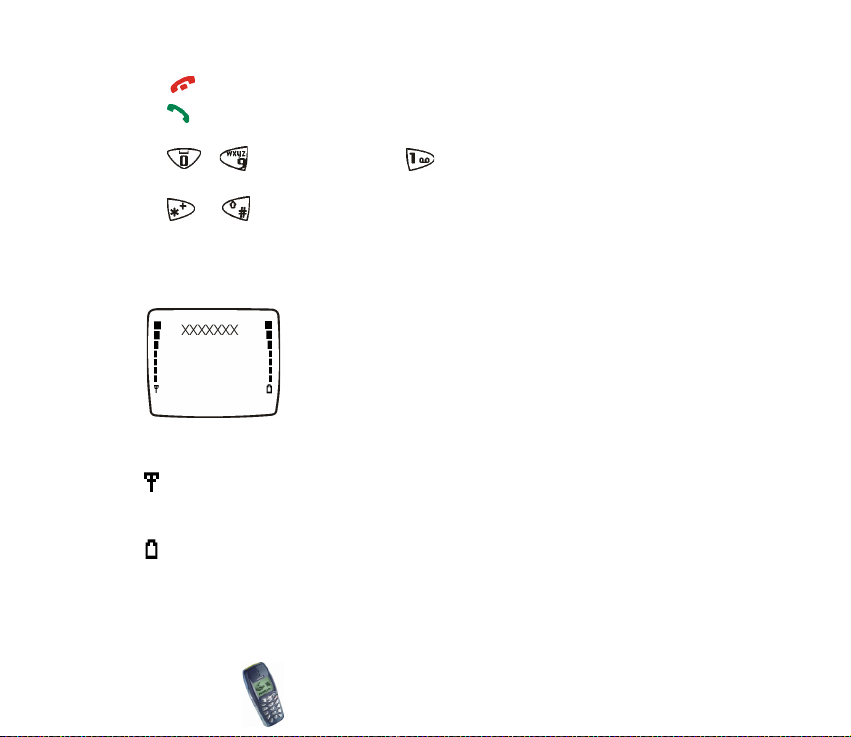
4. etkin aramayý bitirir. Herhangi bir iþlevden çýkar.
5. telefon numarasýný çevirir ve gelen aramayý yanýtlar. Bekleme modunda, en
son aranan numarayý görüntüler.
6. - sayý ve karakter girer. tuþu basýlý tutulduðunda
telesekreteriniz aranýr.
ve , farklý fonksiyonlarda çeþitli amaçlar için kullanýlýr
(tuþ takýmýný kilitleme gibi).
■ Bekleme modu
Telefon kullanýma hazýr olduðunda ve kullanýcý tarafýndan
karakter girilmediðinde, bekleme modundadýr.
Menü ve Ýsimler bekleme modundaki seçim tuþlarýdýr.
xxxxxx Telefonunuzun kullanýlmakta olduðu hücresel þebekeyi gösterir.
Bulunduðunuz yerdeki hücresel þebekenin sinyal gücünü gösterir. Çubuk
ne kadar uzunsa, sinyal gücü o kadar fazla demektir.
Batarya þarj düzeyini gösterir. Çubuk ne kadar uzunsa, batarya o kadar
dolu demektir.
Copyright © 2002 Nokia. All rights reserved.
22
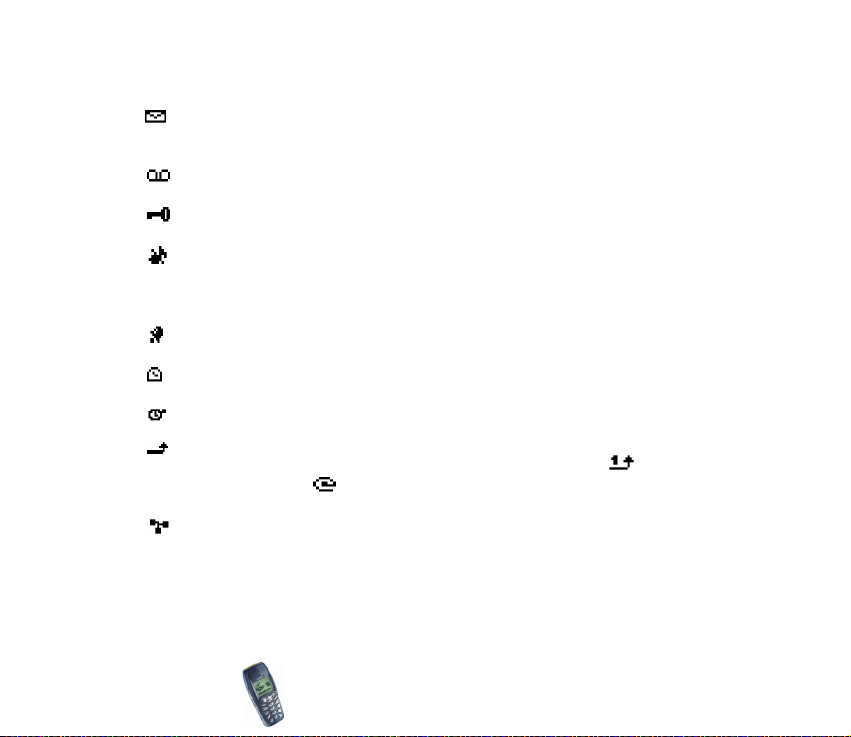
Bekleme modundaki diðer temel göstergeler:
Bir veya birkaç yazýlý veya resimli mesaj aldýnýz. Bkz: Yazýlý mesajý okuma
ve cevaplama, sayfa 63.
Bir veya birkaç ses mesaj aldýnýz. Bkz: Ses mesajlarý, sayfa 67.
Telefonun tuþ takýmý kilitli. Bkz: Tuþ takýmý kilidi (Tuþ kilidi), sayfa 28.
Gelen arama bildirimi Kapalý ve Mesaj bildirim tonu Kapalý olarak
ayarlanýrsa, arama veya yeni mesaj geldiðinde telefon çalmaz. Bkz: Zil
sesleri (Menü 4), sayfa 75.
Çalar saat, Açýk olarak ayarlý. Bkz: Çalar saat, sayfa 88.
Geri sayým sayacý çalýþýyor. Bkz: Geri sayým sayacý, sayfa 94.
Arka planda kronometre çalýþýyor. Bkz: Kronometre, sayfa 94.
Tüm aramalarýnýz baþka bir numaraya aktarýlýr, Tüm sesli aramalarý aktar.
Ýki telefon hattýnýz varsa, ilk hattýnýzýn aktarma göstergesi , ikinci
hattýnýzýnki ise olur. Bkz: Arama aktarma, sayfa 79.
Aramalar dahili kullanýcý grubu ile sýnýrlýdýr (þebeke servisi). Bkz: Güvenlik
ayarlarý, sayfa 84.
Copyright © 2002 Nokia. All rights reserved.
23
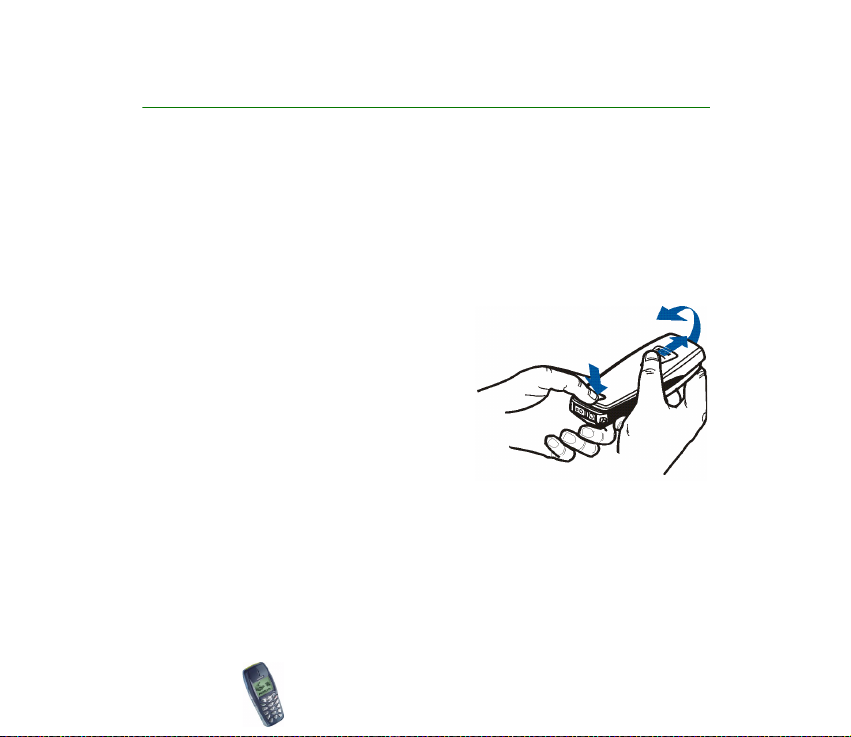
2. Baþlarken
■ SIM kartý ve bataryayý takma
• Tüm SIM kartlarý küçük çocuklarýn ulaþamayacaðý yerlerde saklayýn.
• SIM kartý ve baðlantý noktalarý çizilme ve bükülmelerle kolaylýkla zarar
görebileceðinden, kartý tutarken, yerine takarken ya da yerinden çýkartýrken
dikkatli olun.
• SIM kartý takmadan önce telefonu kesinlikle kapatýn, sonra bataryayý çýkarýn.
1. Telefonu arka kýsmý size dönük olacak
þekilde tutarken, serbest býrakma
düðmesine basýn. Telefonun arka kapaðýný
ok yönünde kaydýrýp kaldýrarak çýkarýn.
2. Önce alt tarafý olmak üzere, bataryayý
kaldýrarak telefondan çýkarýn.
Copyright © 2002 Nokia. All rights reserved.
24
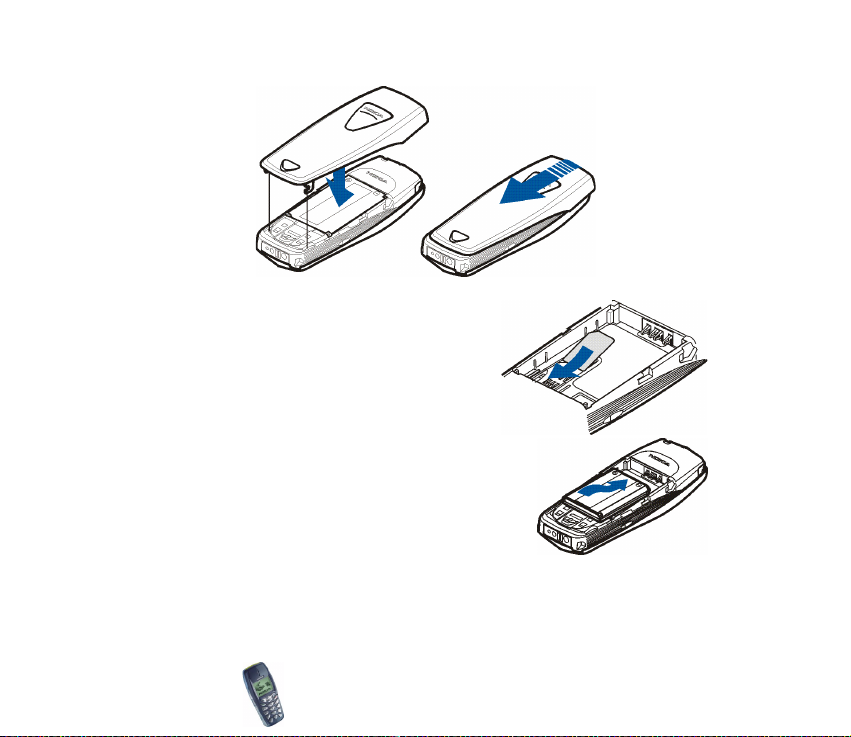
3. SIM kartý telefona takýn. SIM kartýn doðru
yerleþtirildiðinden ve kartýn altýn baðlantý
noktalarýnýn aþaðý baktýðýndan emin olun.
4. Bataryayý yerine takýn.
5. Arka kapaðý yerine takýn. Kapaðýn yan taraflarýndaki
kilit dillerinin telefondaki yuvalara oturduðundan
emin olun.
Copyright © 2002 Nokia. All rights reserved.
25
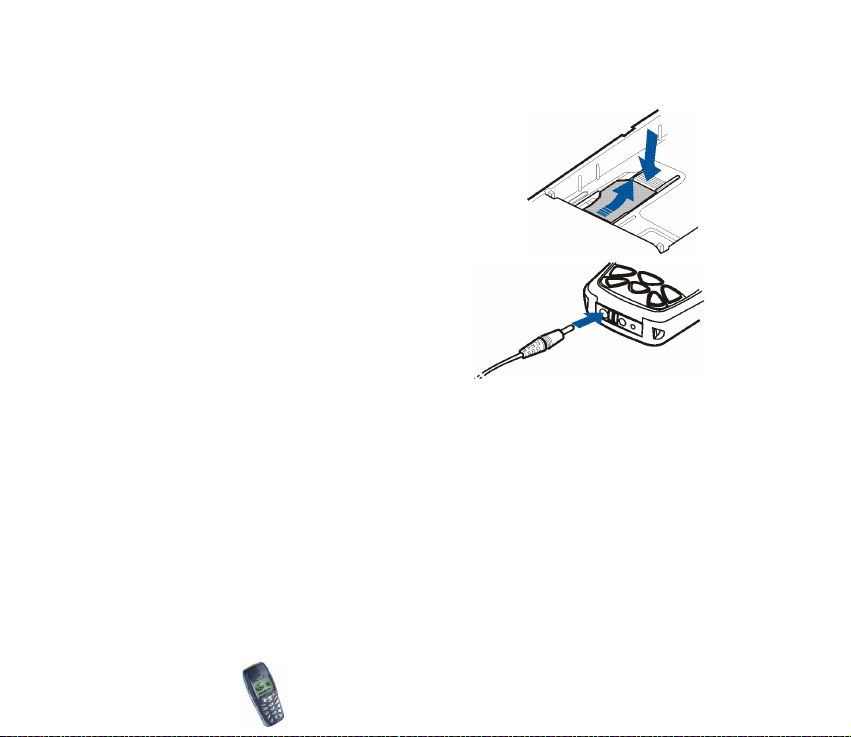
SIM kartý çýkarma
SIM kartý telefonunuzdan çýkarmanýz gerekiyorsa,
önce arka kapaðý ve bataryayý çýkarýn; SIM kart
tutucusunu aþaðý bastýrýp SIM kartý yavaþça
telefonun üst tarafýna doðru itin.
■ Bataryayý þarj etme
1. Þarj cihazý kablosunu telefonun alt
kýsmýndaki sokete takýn.
2. Þarj cihazýný elektrik prizine takýn.
Telefon açýksa, ekranda kýsa bir süre için
Þarj oluyor mesajý görüntülenir. Batarya
tamamen boþaldýðýnda, þarj göstergesinin
ekranda görüntülenmesi veya arama yapýlabilmesi için birkaç dakikalýk bir süre
geçmesi gerekebilir.
Telefonunuzu þarj cihazýna baðlýyken de kullanabilirsiniz.
Þarj süresi, kullanýlan þarj cihazý ve bataryanýn özelliklerine baðlýdýr. Örneðin, ACP-
7 þarj cihazýyla BLC-2 bataryasýnýn þarj edilmesi yaklaþýk 3 saat 45 dakika sürer.
Copyright © 2002 Nokia. All rights reserved.
26
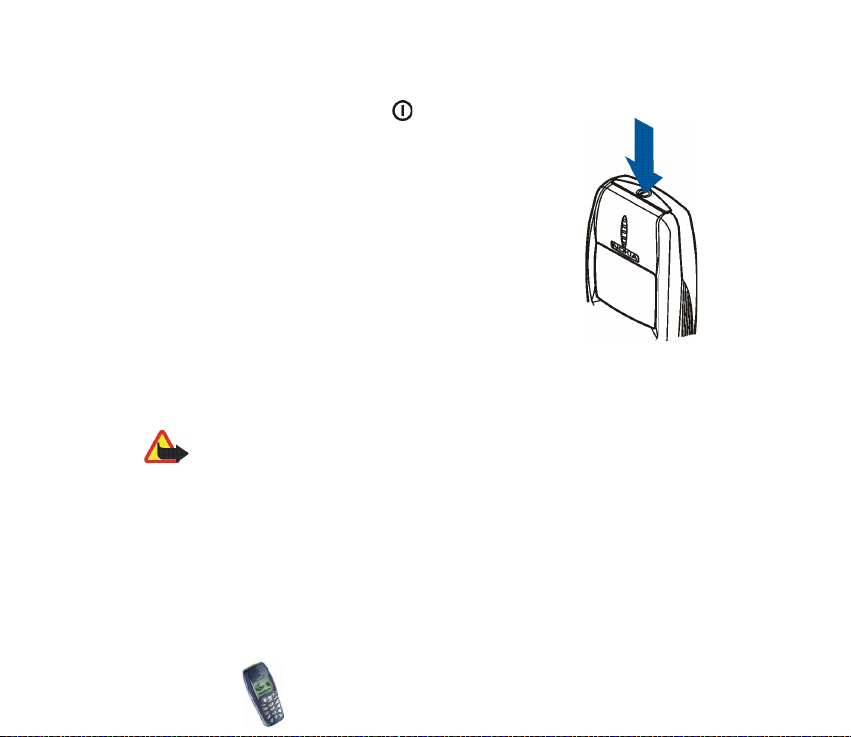
■ Telefonun açma ve kapatma
Açma/kapatma tuþunu basýlý tutun, .
SIM kartýn doðru yerleþtirilmiþ olmasýna karþýn yine de SIM’i
takýn mesajý görüntüleniyorsa, þebeke operatörünüz veya
servis saðlayýcýnýza baþvurmanýz gerekir. Telefonunuz 5
Voltluk SIM kartlarýný desteklememektedir; bu nedenle
kartýn deðiþtirilmesi gerekebilir.
• Telefon PIN kodu girilmesini isterse, PIN kodunu girin (****
olarak görüntülenir) ve Tamam tuþuna basýn.
Ayrýca bkz: Güvenlik ayarlarý bölümü, PIN kodunun
sorulmasý, sayfa 84 ve Eriþim kodlarý, sayfa 16.
• Telefon güvenlik kodu girilmesini isterse, güvenlik
kodunu girin (***** olarak görüntülenir) ve Tamam tuþuna basýn.
Ayrýca bkz: Eriþim kodlarý, sayfa 16.
Uyarý: Telsiz telefon kullanýmýnýn yasak olduðu veya etkileþim ve tehlikeye neden
olabileceði durumlarda telefonu açmayýn.
Copyright © 2002 Nokia. All rights reserved.
27
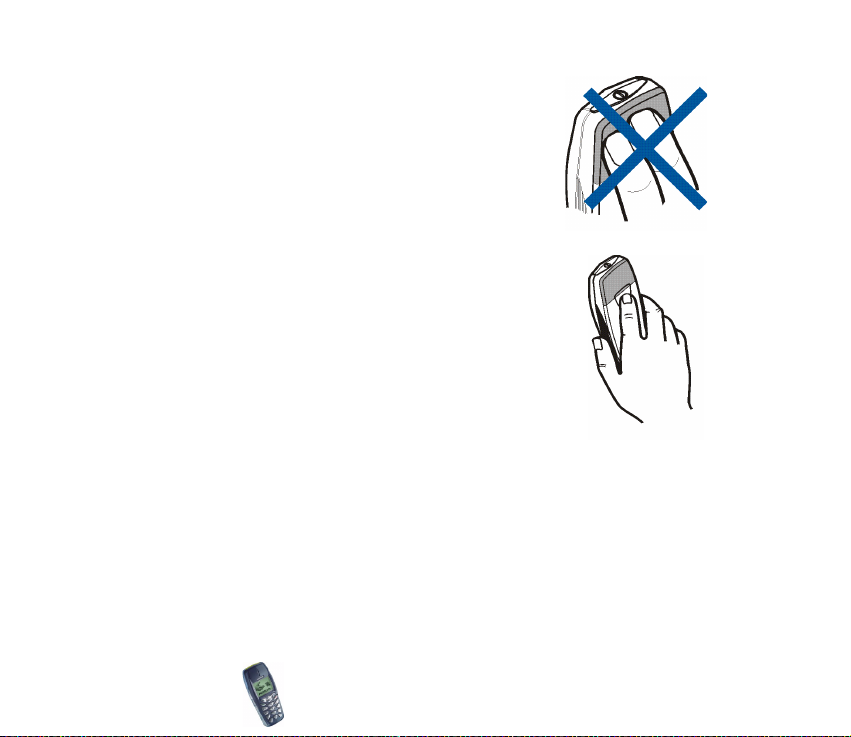
ETKÝLÝ KULLANIM ÝÇÝN ÝPUÇLARI: Telefonunuzda yerleþik bir anten
bulunmaktadýr. Diðer radyo vericisi aletlerde de olduðu gibi,
telefon açýkken her iki antene de gerekmedikçe dokunmayýn.
Antenle temas, konuþma niteliðini etkiler ve telefonun gereðinden
yüksek bir güç düzeyinde çalýþmasýna neden olabilir. Görüþme
sýrasýnda antene dokunulmamasý, telefonunuzla en uygun sinyal
algýlama performansýna ve konuþma süresi deðerine ulaþýlmasýný
saðlar.
■ Tuþ takýmý kilidi (Tuþ kilidi)
Telefon tuþlarýný kilitleyerek, telefon tuþlarýna (örneðin çantanýzdayken) yanlýþlýkla
basýlmasýný önleyebilirsiniz.
Copyright © 2002 Nokia. All rights reserved.
28
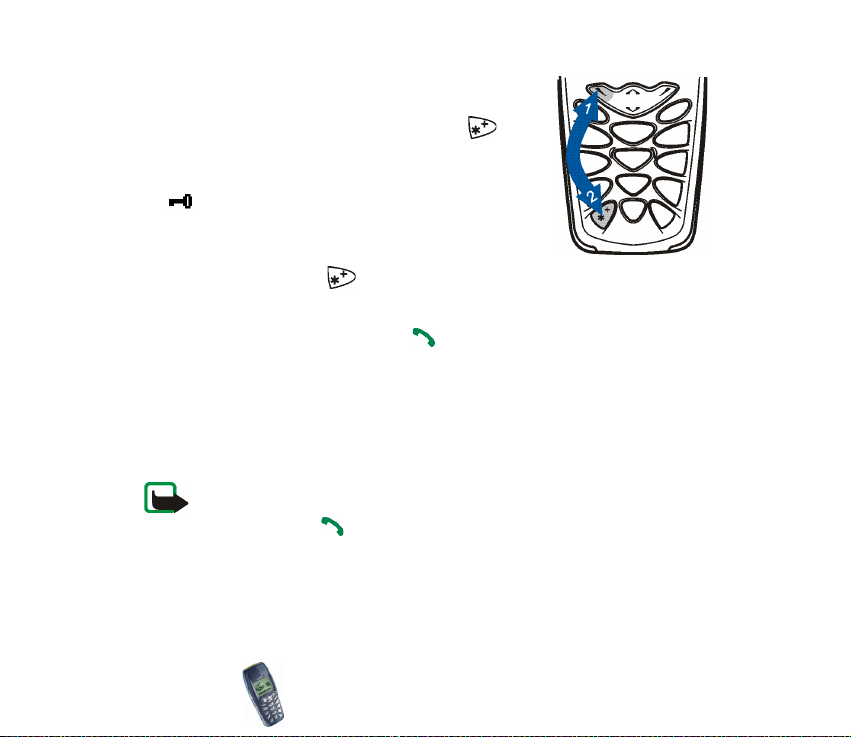
• Tuþ takýmýný kilitleme
Bekleme modunda, tuþ takýmýný kilitlemek için önce
Menü tuþuna ve ardýndan 1,5 saniye içinde
tuþuna basýn.
Tuþ takýmý kilitli durumdayken, ekranýn üst tarafýnda
simgesi görüntülenir.
• Tuþ takýmý kilidini açma
Tuþ takýmý kilidini açmak için önce Tuþ aç tuþuna,
sonra 1,5 saniye içinde tuþuna basýn.
• Tuþ kilidi devredeyken
Gelen aramayý cevaplandýrmak için tuþuna basýn. Arama sýrasýnda
telefonunuz normal olarak kullanýlabilir. Aramayý bitirdiðinizde veya
reddettiðinizde, tuþ takýmý otomatik olarak kilitlenir.
• Otomatik tuþ kilidi
Tuþ takýmýný belirli bir süre sonunda otomatik olarak kilitlenecek þekilde
ayarlayabilirsiniz. Bkz: Tuþ kilidi ayarlarý, sayfa 82.
Not: Tuþ muhafazasý açýkken, telefonunuzdaki programlanmýþ acil telefon
numaralarýný (örn., 112 veya baþka bir resmi acil numara) arayabilirsiniz. Acil
numarayý tuþlayýp, tuþuna basýn. Numara, ancak son rakamý da tuþlandýktan
sonra görüntülenir.
Copyright © 2002 Nokia. All rights reserved.
29
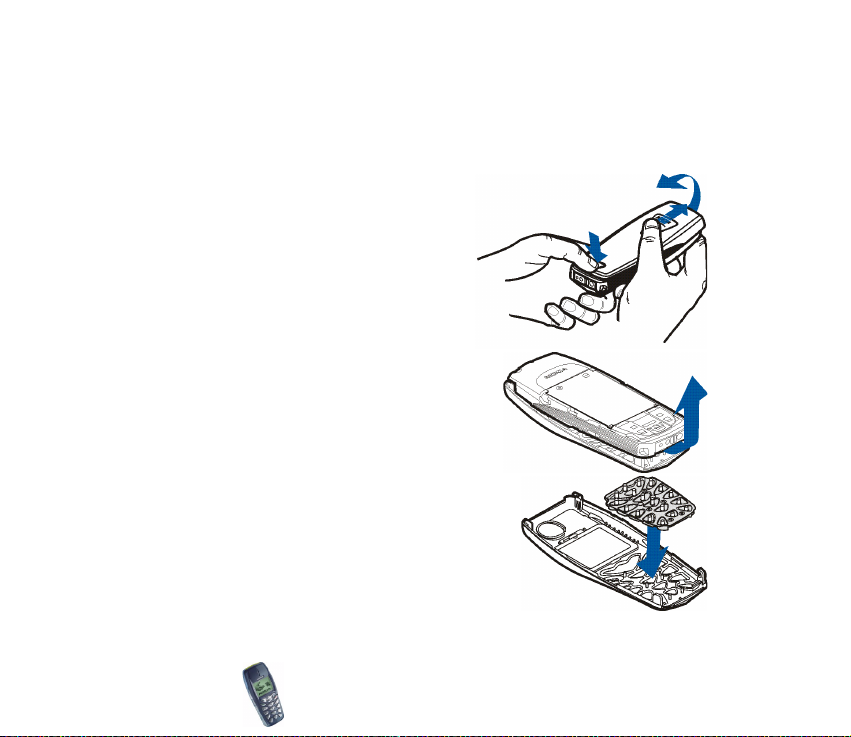
■ Kapaklarý deðiþtirme
Her iki kapaðý da deðiþtirmeden önce, her zama n açma/kapatma düðmesini kapatýn ve
telefonu þarj aleti veya diðer cihazlardan ayýrýn. Telefonu her zaman kapaklarý takýlý olarak
saklayýn ve kullanýn.
1. Telefonun arka kapaðýný çýkarmak için
telefonu arka tarafý size bakacak biçimde
tutup, arka kapak serbest býrakma
düðmesine basýn ve iterek kapaðý
telefondan ayýrýn. Bkz: SIM kartý ve
bataryayý takma, sayfa 24.
2. Alt tarafýndan baþlayarak, telefonun ön
kapaðýný yavaþça çekin.
3. Gerekiyorsa, yeni ön kapakta tuþ takýmýný
deðiþtirin.
Copyright © 2002 Nokia. All rights reserved.
30

4. Ön kapaðý yerine takmak için telefonun alt
kýsmýyla ön kapaðýn alt kýsmýný hizalayýn ve
telefonu kapaða doðru yavaþça bastýrýn.
Kapaðýn yan taraflarýndaki kilit dillerinin
telefondaki yuvalara oturduðundan ve kapaðýn
yerine yerleþtiðinden emin olun.
5. Telefonun arka kapaðýný takmak için arka
kapaðý ön kapaðýn kilit dillerine yönlendirin ve
arka kapaðý yerine yerleþene kadar kaydýrýn. Bkz: SIM kartý ve bataryayý takma,
sayfa 24.
■ Taþýma kordonunu takma
1. Ön ve arka kapaðý çýkarýn, bkz: Kapaklarý deðiþtirme, sayfa 30.
2. Açma kapatma düðmesini þekilde gösterildiði gibi
kenarýndan kaldýrýn.
Açma kapatma düðmesini tümüyle de
çýkarabilirsiniz, ancak bu durumda kaybetmemeye
özen gösterin.
Copyright © 2002 Nokia. All rights reserved.
31

Taþýma kordonunu þekilde gösterildiði biçimde
baðlayýp sýkýn.
3. Açma kapatma düðmesini yerine bastýrýn. Yerine tam olarak yerleþtiðinden
emin olun.
4. Ön ve arka kapaðý yeniden takýn, bkz: Kapaklarý deðiþtirme, sayfa 30.
Copyright © 2002 Nokia. All rights reserved.
32

3. Arama fonksiyonlarý
■ Arama yapma
1. Aramak istediðiniz numarayý alan koduyla birlikte girin. Ekrandaki numarayý
düzenlemek için tuþuna basýn veya imleci hareket ettirmek için tuþun a
basarak imlecin solundaki karakteri silmek için Sil tuþuna basýn.
Uluslararasý aramalarda, uluslararasý arama önekini (+ karakteri, uluslararasý
eriþim kodu yerine geçer) görüntülemek için önce tuþuna iki kez basýp
ardýndan da sýrasýyla ülke kodu, alan kodu ve telefon numarasýný girin.
2. Numarayý aramak için tuþuna basýn.
3. Aramayý bitirmek veya arama giriþimini iptal etmek için veya Kapat
tuþuna basýn.
Telefon rehberini kullanarak arama yapma
1. Bkz: Rehberde isim arama, sayfa 54.
2. Ekranda görüntülenen numarayý aramak için tuþuna basýn.
Son numarayý yeniden arama
Bekleme modunda, aradýðýnýz veya aramaya çalýþtýðýnýz en son 20 numaranýn
listesini görüntülemek için tuþuna bir kez basýn. Aramak istediðiniz numara
veya isme ilerleyerek, tuþuna basýn.
Copyright © 2002 Nokia. All rights reserved.
33

Telesekreterinizi arama
Bekleme modunda, tuþuna basýlý tutun veya ile tuþlarýna basýn.
Telefon, telesekreter numarasýný girmenizi isterse, numarayý girin ve Tamam
tuþuna basýn. Ayrýca bkz: Ses mesajlarý, sayfa 67.
Telefon numarasý hýzlý arama
Hýzlý arama tuþlarýndan birine ( - ) bir telefon numarasý atayabilir ve bu
numarayý aþaðýdaki yöntemlerden birini kullanarak arayabilirsiniz:
• Önce istediðiniz hýzlý arama tuþuna, ardýndan da tuþuna basýn.
• Hýzlý arama etkinse, hýzlý arama tuþuna basýn ve arama baþlayýncaya kadar
basýlý tutun. Bkz: Hýzlý arama ayarlarý, sayfa 80.
Ayrýca bkz: Hýzlý arama tuþuna numara atama, sayfa 57.
Konferans aramasý yapma
Konferans aramasý, en çok altý kiþinin görüþmede yer almasýna olanak tanýyan bir
þebeke servisidir.
1. Ýlk katýlýmcýyý arayýn.
2. Yeni katýlýmcýyý aramak için Seçim tuþuna basýn ve Yeni arama seçeneðini
seçin.
3. Yeni katýlýmcýnýn telefon numarasýný girin veya rehberden bulup Ara tuþuna
basýn. Ýlk arama beklemeye alýnýr.
Copyright © 2002 Nokia. All rights reserved.
34

4. Yeni arama cevaplandýðýnda, ilk katýlýmcýyý konferans aramasýna ekleyin.
Seçim tuþuna basýn ve Konferans seçeneðini seçin.
5. Aramaya yeni katýlýmcýlar eklemek için 2 - 4 arasýndaki adýmlarý yineleyin.
6. Katýlýmcýlardan biriyle özel görüþme yapmak için:
Seçim tuþuna basýn ve Özel seçeneðini seçin. Ýstenilen katýlýmcýya ilerleyin ve
Tamam tuþuna basýn. Özel görüþmeyi bitirdikten sonra yukarýda adým 4'te
açýklanan þekilde konferans aramasýný yeniden kurun.
7. Konferans aramasýný bitirmek için tuþuna basýn.
Copyright © 2002 Nokia. All rights reserved.
35

■ Gelen aramayý cevaplama veya reddetme
Gelen aramayý cevaplamak için tuþuna, aramayý bitirmek için tuþuna
basýn.
Gelen aramayý reddetmek için tuþuna basýn.
Sessiz tuþuna basarsanýz yalnýzca zil sesi susturulur. Bundan sonra, aramayý
cevaplayýn veya reddedin.
Ýpucu: Aramalarý, örneðin telesekreterinize aktarmak için Meþgulse aktar
fonksiyonu etkinleþtirildiyse, reddedilen arama da aktarýlacaktýr. Bkz:
Arama aktarma, sayfa 79.
Aramayý bekletme
Arama bekletme servisi fonksiyonunu etkinleþtirdiyseniz bir görüþmeyi
sürdürürken, gelen baþka bir aramayý cevaplayabilirsiniz. Bkz: Arama bekletme
servisi, sayfa 80.
Görüþme sýrasýnda bekleyen aramayý cevaplamak için tuþuna basýn. Ýlk arama
beklemeye alýnýr. Etkin görüþmeyi bitirmek için tuþuna basýn.
■ Görüþme sýrasýndaki seçimler
Aþaðýdaki þebeke servis seçeneklerinden bazýlarý için (servis saðlayýcýnýz ve geçerli
görüþmenin operatörü bu servisleri sunuyorsa) görüþme sýrasýnda Seçim tuþuna
basýn:
Sustur veya Sesi aç, Aktifi bitir, Aramalarý bitir, Rehber, Menü ve Beklet veya
Devam, Yeni arama, Konferans, Özel, Cevapla ve Reddet.
Copyright © 2002 Nokia. All rights reserved.
36

DTMF gönder, þifre veya banka hesap numarasý gibi DTMF ses dizelerini göndermek
için kullanýlýr. DTMF dizisini girin veya rehberden bulup, Tamam tuþuna basýn.
tuþuna arka arkaya basarak, bekletme karakteri olan w ve duraklatma
karakteri olan p'yi de tuþlayabilirsiniz.
Deðiþtir, etkin ve beklemedeki arama arasýnda geçiþ yapmakta kullanýlýr.
Baðla, beklemedeki aramayý etkin aramaya baðlamakta ve görüþmelerden
baðlantýnýzý kesmekte kullanýlýr.
Copyright © 2002 Nokia. All rights reserved.
37

4. Metin yazma
Mesaj yazarken, geleneksel veya akýllý metin giriþi ile olmak üzere iki farklý yöntem
kullanabilirsiniz.
Metni yazarken, ekranýn sol üst kýsmýnda akýllý metin giriþi ile, geleneksel
metin giriþi ise simgesiyle gösterilir. Büyük/küçük harf modu, metin giriþ
göstergesinin yanýnda yer alan Abc, abc veya ABC biçiminde gösterilir ve
düðmesine basýlarak deðiþtirilebilir. Sayý modu, 123 simgesiyle gösterilir.
tuþunu basýlý tutarak harf ve rakam modu arasýnda geçiþ yapabilirsiniz.
■ Akýllý metin giriþini açýk veya kapalý olarak ayarlama
Yazý yazarken Seçim tuþuna basýp Sözlük seçeneðini seçin.
• Akýllý metin giriþini etkinleþtirmek için sözlük seçenekleri listesindeki dillerden
birini seçin. Akýllý metin giriþi, yalnýzca listede bulunan dillerde kullanýlabilir.
• Geleneksel metin giriþi moduna dönmek için Sözlük kapalý seçeneðini seçin.
Ýpucu: Metin yazarken akýllý metin giriþini hýzla açmak veya kapatmak
için iki kez tuþuna basýn veya Seçim tuþunu basýlý tutun.
■ Akýllý metin giriþini kullanma
Tek bir tuþa basarak A’dan Z’ye istediðiniz harfi girebilirsiniz. Akýllý metin giriþi,
yeni sözcükler de ekleyebileceðiniz yerleþik bir sözlüðe dayanýr.
Copyright © 2002 Nokia. All rights reserved.
38

1. - arasýndaki tuþlarý kullanarak sözcükleri yazmaya baþlayýn. Bir harf
için her tuþa yalnýzca bir kez basýn. Sözcük her harf giriþinin ardýndan deðiþir.
Örneðin, Ýngilizce sözlük seçildiðinde Nokia yazarken,
N için bir kez , o için bir kez , k için bir kez , i için bir kez ve a
için bir kez tuþuna basýn:
Harf modundayken sayý girmek için istediðiniz sayý tuþunu basýlý tutun.
Metin yazma hakkýnda diðer talimatlar için bkz: Metin yazma ipuçlarý, sayfa
40.
2. Sözcüðü yazmayý bitirdiyseniz ve sözcük doðruysa, tuþuna basarak veya
tuþuyla bir boþluk ekleyerek sözcüðü onaylayýn.
Sözcük doðru deðilse, aþaðýdaki seçenekleri kullanabilirsiniz:
• Ýstediðiniz sözcük görüntülenene kadar arka arkaya tuþuna basýn ve bu
sözcüðü onaylayýn.
• Seçim tuþuna basýp Uygun kayýtlar seçeneðini seçin.
Sözcükten sonra ? karakteri görüntülenirse, yazmayý düþündüðünüz sözcük
sözlükte yok demektir. Sözcüðü sözlüðe eklemek için Çýkýþ tuþuna basýn,
sözcüðü yazýn (normal metin giriþi kullanarak) ve Kaydet tuþuna basýn. Sözlük
dolduðunda, yeni sözcük eklenen en eski sözcüðün yerini alýr.
3. Bir sonraki sözcüðü yazmaya baþlayýn.
Copyright © 2002 Nokia. All rights reserved.
39

Birleþik sözcükler yazma
Sözcüðün ilk bölümünü girin ve tuþuna basarak sözcüðü onaylayýn. Sözcüðün
son bölümünü yazýn ve veya tuþuna basarak sözcüðü onaylayýn.
■ Normal metin giriþini kullanma
- arasýndaki bir sayý tuþuna istediðiniz karakter görüntüleninceye dek
arka arkaya basýn. Sayý tuþlarýna atanan tüm karakterler tuþ üzerinde yazýlý
deðildir. Kullanýlabilir karakterler Dil menüsünde seçilen dile baðlýdýr; bkz: Dil,
sayfa 82.
Harf modundayken sayý girmek için istediðiniz sayý tuþunu basýlý tutun.
• Yazmak istediðiniz bir sonraki harf en son yazdýðýnýz harfle ayný tuþ
üzerindeyse, imleç belirene kadar bekleyin veya ya da tuþuna basýn ve
harfi yazýn.
• En sýk kullanýlan noktalama iþaretleri ve özel karakterler sayý tuþunun
altýndadýr.
Metin yazma hakkýnda diðer yönergeler için aþaðýdaki Metin yazma ipuçlarý
bölümüne bakýn.
■ Metin yazma ipuçlarý
Metin yazmak için aþaðýdaki tuþlarý da kullanabilirsiniz:
• Boþluk eklemek için tuþuna basýn.
• Ýmleci saða veya sola taþýmak için veya tuþuna basýn.
Copyright © 2002 Nokia. All rights reserved.
40

• Ýmlecin solundaki karakteri silmek için Sil tuþuna basýn. Karakterleri daha
çabuk silmek için Sil tuþunu basýlý tutun.
• Normal metin giriþini kullanýrken özel karakterler girmek için tuþuna
basýn veya akýllý metin giriþini kullanýrken tuþunu basýlý tutun veya Seçim
tuþuna basýp Simge girin seçeneðini seçin.
Karakter listesi içinde ilerleyin ve istediðiniz karakteri seçmek için Kullan
tuþuna basýn.
Listede daha hýzlý ilerlemek için , , veya tuþuna basýn ve
tuþuna basarak karakter seçin.
• Harf modundayken sayý girmek için Seçim tuþuna basýn ve Numara girin
seçeneðini seçin. Ýstediðiniz numaralarý girin ve Tamam tuþuna basýn.
• Rehberde arayarak isim veya telefon numarasý girmek için Seçim tuþuna basýn
ve Ýsim ekle veya Numara ekle seçeneðini seçin.
• Akýllý metin giriþini kullanýrken sözcük eklemek için Seçim tuþuna basýn ve
Kelime girin seçeneðini seçin. Normal metin giriþ yöntemini kullanarak
sözcüðü yazýn ve Kaydet tuþuna basýn. Kelime sözlüðe de eklenir.
Copyright © 2002 Nokia. All rights reserved.
41

5. Menüyü kullanma
Telefonunuz, menüler þeklinde gruplandýrýlmýþ geniþ bir fonksiyon yelpazesi sunar.
Menü fonksiyonlarýnýn bir çoðu kýsa yardým metinleriyle birlikte verilmektedir.
Yardým metinlerini etkinleþtirmek için; bkz: Yardým metni, sayfa 83. Yardým
metnini görüntülemek için istediðiniz menü fonksiyonuna ilerleyin ve 15 saniye
bekleyin. Yardým metninden çýkmak için Geri tuþuna basýn.
■ Menü fonksiyonlarýna eriþme
Ýlerleyerek
1. Menüye eriþmek için Menü tuþuna basýn.
2. Menü içinde ilerleyip örneðin Seç tuþuna basarak Ayarlar seçeneðini seçin.
3. Menü içerisinde alt menüler bulunuyorsa istediðiniz alt menüyü seçin (örneðin,
Arama ayarlarý).
4. Seçilen alt menü altýnda da alt menüler varsa 3. adýmý tekrarlayýn. Bir sonraki
alt menüyü seçin (örneðin, Herhangi bir tuþla cevap).
5. Ýstediðiniz ayarý seçin.
6. Önceki menü düzeyine dönmek için Geri tuþuna ve menüden çýkmak için Çýk
tuþuna basýn.
Copyright © 2002 Nokia. All rights reserved.
42

Kýsayol kullanarak
Menüler, alt menüler ve ayar seçenekleri numaralandýrýlmýþtýr ve bunlara, ilgili
kýsayol numaralarýný kullanarak eriþebilirsiniz. Ýlgili kýsayol numarasý, ekranýn sað
üst köþesinde gösterilir.
• Menüye eriþmek için Menü tuþuna basýn; iki saniye içinde eriþmek istediðiniz
menü fonksiyonunun dizin numarasý tuþuna eriþirsiniz.
Örneðin, Herhangi bir tuþla cevap özelliðini Açýk olarak ayarlamak için Menü,
, , ve tuþlarýna basýn.
Copyright © 2002 Nokia. All rights reserved.
43

■ Menü fonksiyonlarýnýn listesi
1. Rehber
1. Bul
2. Ýsim ekle
3. Ýsmi düzelt
4. Sil
5. Kopyala
6. Numara ekle
7. Ayarlar
1. Kullanýlan hafýza
2. Rehber ekraný
3. Hafýza durumu
8. Hýzlý aramalar
9. Ses etiketleri
10. Danýþma no.'larý
11. Servis no.'larý
12. Kendi no.'larýnýz
2. Mesajlar
1. Mesaj yaz
2. Sohbet
3. Gelen kutusu
1. Sadece þebekeniz desteklerse görüntülenebilir.
2. Sadece þebeke operatörünüz veya servis saðlayýcýnýz desteklerse görüntülenebilir.
1
1
2
Copyright © 2002 Nokia. All rights reserved.
44

4. Çoklu ortam gelen kutusu
5. Giden kutusu
6. Arþiv
7. Þablonlar
8. Resimler
9. Klasörlerim
10. Mesajlarý sil
1. Tüm okunanlarý
2. Gelen kutusu
3. Giden kutusu
11. Ses mesajlarý
1. Ses mesajlarýnýn dinlenmesi
2. Telesekreter numarasý
12. Bilgi mesajlarý
13. Servis komutu yazýmý
14. Mesaj ayarlarý
1. Metin mesajlarý
2. Çoklu ort. msj.
3. Arama kaydý
1. Cevapsýz aramalar
2. Arayan numaralar
3. Aranan numaralar
4. Arama süresi
1. Son arama süresi
2. Tüm aramalarýn süresi
Copyright © 2002 Nokia. All rights reserved.
45

3. Gelen aramalar süresi
4. Giden aramalar süresi
5. Zaman sayaçlarýný sýfýrla
5. Arama ücretleri
1. Son arama kontörü
2. Tüm arama kontörleri
3. Arama ücreti ayarlarý
6. GPRS veri sayacý
1. Son oturumda giden veri
2. Son oturumda alýnan veri
3. Giden verilerin toplamý
4. Alýnan verilerin toplamý
5. Veri sayaçlarýný sýfýrla
7. GRPS baðlantýsý zaman sayacý
1. Son oturumun süresi
2. Oturumlarýn toplam süresi
3. Zaman sayaçlarýný sýfýrla
8. Son arama listelerinin silinmesi
1. Tümü
2. Cevapsýzlar
3. Arananlar
4. Gelenler
4. Zil sesleri
1. Zil ses ayarlarý
1. Gelen arama bildirimi
2. Zil sesi tonu
3. Zil sesi seviyesi
Copyright © 2002 Nokia. All rights reserved.
46

4. Titreþimle bildirim
5. Mesaj bildirim tonu
6. Tuþtakýmý tonlarý
7. Uyarý tonlarý
2. Zil sesi servisi
5. Tercihler
1. Genel
1. Etkin kýl
2. Uyarla
3. Zamanlý
2. Sessiz
3. Tek bip
4. Yüksek ses
5. Stilim 1
6. Stilim 2
6. Ayarlar
1. Saat ve tarih ayarlarý
1. Saat
2. Tarih
3. Tarih/saat oto. güncelleme
2. Arama ayarlarý
1. Arama aktarma
2. Herhangi bir tuþl a cevap
3. Otomatik tekrar arama
4. Hýzlý arama
Copyright © 2002 Nokia. All rights reserved.
47

5. Arama bekletme servisi
6. Arama sonrasý özeti
7. Numaranýzýn gönderilmesi
8. Giden aramalar telefon hattý
3. Telefon ayarlarý
1. Dil
2. Otomatik tuþ kilidi
3. Hücre bilgi ekraný
4. Açýlýþ notu
5. Þebeke seçimi
6. SIM hizmeti iþlemini onayla
7. Yardým metni
8. Baþlama tonu
4. Aksesuar ayarlarý
1
1. Kulaklýk
2. Ahizesiz
3. Ýþitme cihazý
5. Güvenlik ayarl.
1. PIN kodunun sorulmasý
2. Arama kýsýtlama servisi
3. Sabit arama
4. Dahili kullanýcý grubu
5. Güvenlik seviyesi
6. Giriþ kodlarýný deðiþtir
6. Fabrika ayarlarýna geri dön
1. Yalnýzca aksesuar kullanýldýðýnda gösterilir.
Copyright © 2002 Nokia. All rights reserved.
48

7. Oyunlar
1. Oyunlarý seç
1. Kart Racing
2. Space Impact II
3. Dance 2 Music
4. Link5
5. Bumper
2. Oyun servis.
3. Ayarlar
1. Sesler
2. Aydýnlatma
3. Titreþim
4. Club Nokia üye numarasý
5. Oyun kontrolü
8. Ajanda
1. Çalar saat
2. Ajanda
9. Araçlar
1. Ekran koruyucu
2. Hesaplamalar
3. Geri sayým sayacý
4. Kronometre
10. Gezgin
1. Ana sayfa
Copyright © 2002 Nokia. All rights reserved.
49

2. Yer imleri
• Gönder
3. Servis gelen k.
4. Ayarlar
1. Etkin servis ayarlarý
2. Etkin servis ayarlarýný düzenle
3. Görünüm ayarlarý
4. Çerez ayarlarý
5. Güvenlik sertifikasý
6. Servis gelen kutusu ayarlarý
5. Adrese git
6. Önbelleði boþalt
11. SIM hizmeti
1. Yalnýzca SIM kart tarafýndan desteklenmesi halinde görüntülenir. Ýsim ve içindekiler SIM karta
baðlý olarak deðiþir.
1
Copyright © 2002 Nokia. All rights reserved.
50

6. Menü fonksiyonlarý
■ Rehber (Menü 1)
Ýsimleri ve telefon numaralarýný telefonun hafýzasýna (dahili
rehber) veya SIM kartýn hafýzasýna (SIM rehberi)
kaydedebilirsiniz.
• Dahili rehbere, her biri birçok numara ve yazýlý not ile en çok 500 kadar isim
kaydedebilirsiniz. Kaydedilebilen toplam isim sayýsý, isim, telefon numarasý ve
ekli metin öðelerinin sayýsýna baðlýdýr.
• Telefon, en çok 250 isim ve telefon numarasý kaydedebilen SIM kartlarýný
destekler. SIM kart hafýzasýna kaydedilen isim ve numaralar simgesiyle
gösterilir.
Rehber ayarlarýný seçme
1. Ýsimler veya Menü ve Rehber tuþlarýna basýp Ayarlar seçeneðini seçin.
2. Kullanýlan hafýza seçeneðini seçin ve aþaðýdaki seçeneklerden birini tercih
edin:
Telefon ve SIM: Her iki telefon rehberinden de isim ve numara çaðýrmak için.
Ýsimler ve numaralar telefon hafýzasýna kaydedilir.
Telefon: Telefonun dahili rehberini kullanmak için.
SIM kart: SIM kartýn rehberini kullanmak için.
Copyright © 2002 Nokia. All rights reserved.
51

3. Rehber ekraný seçeneðini belirleyip aþaðýdakilerden birini tercih edin:
Ýsim listesi: Ayný anda üç isim görüntülemek için.
Ýsim ve numara: Bir defada tek bir isim ve telefon numarasý görüntülemek için.
4. Hafýza durumu seçeneðini seçin. Seçilen rehberde geçerli olarak kaç isim ve
telefon numarasýnýn kayýtlý olduðunu; kaç tane daha kaydedilebileceðini
görmek için Telefon veya SIM kart seçeneðini seçin.
Ýsim ve telefon numaralarýný kaydetme (Ýsim ekleme)
Ýsimler ve numaralar kullanýlmakta olan hafýzaya kaydedilir. Yukarýdaki Rehber
ayarlarýný seçme bölümüne bakýn.
1. Ýsimler tuþuna veya Menü ve Rehber tuþlarýna basýp Ýsim ekle seçeneðini seçin.
2. Ýsmi girin ve Tamam tuþuna basýn. Bkz: Metin yazma, sayfa 38.
3. Telefon numarasýný girin ve Tamam tuþuna basýn. Numara girmek için bkz:
Arama yapma, sayfa 33.
4. Ýsim ve numara kaydedildiðinde Bitti tuþuna basýn.
Ýpucu: Hýzlý kaydet
Bekleme modunda, telefon numarasýný girin. Seçim tuþuna basýn ve
Kaydet seçeneðini seçin. Ýsmi girin ve Tamam tuþuna basýn.
Her isim için birden çok numara ve metin öðesi kaydetme
Telefonun dahili rehberine, her isim için en çok beþ telefon numarasý ve dört kýsa
metin öðesi kaydedebilirsiniz. Bir isim altýnda kaydedilen metin öðeleri ev ve eposta adresi, not veya web adresi örneklerindeki gibi olabilir.
Copyright © 2002 Nokia. All rights reserved.
52

Bir isim altýna kaydedilen ilk numara, otomatik olarak varsayýlan numara olarak
kabul edilir ve simgesiyle gösterilir. Örneðin arama yapmak için rehberden bir
isim seçtiðinizde, baþka bir numara seçmediðiniz sürece varsayýlan numara
kullanýlýr.
1. Birden çok numara ve metin öðesi sadece telefon hafýzasýna kaydedilebildiði
için kullanýmdaki hafýzanýn Telefon veya Telefon ve SIM olduðundan emin olun.
Bkz: Rehber ayarlarýný seçme, sayfa 51.
2. Ýsimler ve telefon numaralarý listesine eriþmek için tuþuna veya bekleme
modundayken tuþuna basýn.
3. Yeni numara veya metin öðesi eklemek istediðiniz dahili rehberde kayýtlý isme
ilerleyin ve Detaylar tuþuna basýn. (Ýsim telefonda kayýtlý deðilse, telefona
kaydetmek isteyip istemediðiniz sorulur.)
4. Seçim tuþuna basýn ve Numara ekle veya Ayrýntý ekle seçeneðini seçin.
5. Aþaðýdaki numara veya metin türlerinden birini seçin:
Genel: Baþka bir numara türü varsayýlan numara olarak ayarlanmadýðý
sürece varsayýlan tür. Mobil, Ev, Ýþ ve Faks diðer numara
türleridir.
E-posta, Posta adresi, Not ve Web adresi: metin türleridir.
Numara veya metin türünü deðiþtirmek için seçenekler listesindeki Türünü
deðiþtir seçeneðini seçin.
6. Numarayý veya metin öðesini girin ve bunu kaydetmek için Tamam tuþuna
basýn.
7. Geri tuþuna, ardýndan da bekleme moduna dönmek için Çýk tuþuna basýn.
Copyright © 2002 Nokia. All rights reserved.
53

Varsayýlan numarayý deðiþtirme
tuþuna veya bekleme modundayken tuþuna basýn, istediðiniz isme
ilerleyin ve Detaylar tuþuna basýn. Varsayýlan olarak belirlemek istediðiniz
numaraya ilerleyin. Seçim tuþuna basýp Öncelikli seçeneðini seçin.
Rehberde isim arama
1. Ýsimler veya Menü tuþlarýndan birine ve Rehber tuþuna basýp Bul seçeneðini
seçin.
2. Telefon rehberine eriþmek için Dinle tuþuna basýn veya aradýðýnýz ismin ilk
harflerini girip Bul tuþuna basýn. Eþleþenler açýlan pencere yoluyla
görüntülenir.
3. Ýstediðiniz isme ilerleyin ve Detaylar tuþuna basýn. Seçilen ismin ayrýntýlarýný
görüntülemek üzere ilerleyin.
Ýpucu: Ýsmi veya telefon numarasýný hemen bulmak için tuþuna veya
bekleme modundayken tuþuna basýn. Ýsmin ilk harflerini girin ve/veya
istediðiniz isme ilerleyin.
Ýsim, numara veya metin öðesi düzeltme
Düzeltmek istediðiniz ismi (ve numarayý) arayýn ve Detaylar tuþuna basýn.
Düzeltmek istediðiniz isim, numara veya metin öðesine ilerleyin ve Seçim tuþuna
basýn. Ýsmi düzelt, Noyu düzelt veya Ayrýntýyý düzelt seçeneðini seçin, ismi,
numarayý veya metni düzeltin ve Tamam tuþuna basýn.
Copyright © 2002 Nokia. All rights reserved.
54

Ýsim ve numara silme
Ýsimler veya Menü tuþlarýndan birine ve Rehber tuþuna basýp Sil seçeneðini seçin.
• Ýsim ve numaralarý sýrayla silmek için Sýrayla seçeneðini seçin ve silmek
istediðiniz isme (ve numaraya) ilerleyin. Önce Sil tuþuna, ardýndan da silme
iþlemini onaylamak için Tamam tuþuna basýn.
• Rehberdeki isimleri ve numaralarýn tümünü birden silmek için Tümünü sil
seçeneðini seçin, Telefon veya SIM kart rehberine ilerleyin ve Sil tuþuna basýn.
Tamam tuþuna basýn ve güvenlik kodunu girip onaylayýn.
Rehberleri kopyalama
Ýsim ve telefon numaralarýný telefon hafýzasýndan SIM kart hafýzasýna veya SIM
karttan telefon hafýzasýna kopyalayabilirsiniz.
1. Ýsimler veya Menü tuþlarýndan birine ve Rehber tuþuna basýp Kopyala
seçeneðini seçin.
2. Kopyalama yönünü (Telefondan SIM karta veya SIM karttan telefona) seçin.
3. Sýrayla, Hepsini veya Standart no.'lar seçeneðini seçin.
• Sýrayla seçeneðini belirlerseniz, kopyalamak istediðiniz isme ilerleyin ve
Kopyala tuþuna basýn.
Standart no.’lar, telefondan SIM karta kopyalama iþlemi yapýyorsanýz
görüntülenir. SIM kartýnýz bir isim altýnda birden çok numara saklanmasýný
destekleyemediðinden yalnýzca standart numaralar kopyalanýr.
Copyright © 2002 Nokia. All rights reserved.
55

4. Ýlk isim ve telefon numaralarýný saklamak veya silmek için Ýlkini sakla v eya Ýlkini
sil seçeneðini seçin.
• Hepsini vey a Standart no.’lar seçeneðini belirlerseniz Kopyalama baþlatýlsýn
mý? veya Taþýmaya baþlansýn mý? iletisi görüntülendiðinde,Tamam tuþuna
basýn.
Kartvizit gönderme ve alma
Þebeke tarafýndan destekleniyorsa, bir kiþiyle ilgili baðlantý bilgilerini kartvizit
olarak OTA (Over The Air) mesajý biçiminde gönderebilir ve alabilirsiniz.
• Kartvizit alma
OTA mesajý biçiminde bir kartvizit aldýðýnýzda, Göster tuþuna basýn. Seçim
tuþuna basýp kartviziti telefon hafýzasýna kaydetmek için Kaydet seçeneðini,
alýnan kartviziti silmek için de Sil seçeneðini seçin.
• Kartvizit gönderme
Kiþi baðlantý bilgilerini kartvizit olarak uyumlu bir telefona veya vCard
standardýný destekleyen diðer uyumlu elde taþýnabilir cihazlara
gönderebilirsiniz.
1. Göndermek istediðiniz isim veya telefon numarasýný rehberden bulun,
Seçim tuþuna basýn ve Kartý Gönder seçeneðini seçin.
2. Kartviziti OTA mesajý olarak göndermek için SMS seçeneðini seçin.
Copyright © 2002 Nokia. All rights reserved.
56

Hýzlý arama tuþuna numara atama
Ýsimler veya Menü tuþlarýndan birine ve Rehber tuþuna basýp Hýzlý aramalar
seçeneðini seçin. Ýstediðiniz hýzlý arama tuþ numarasýna ilerleyin.
• Ata, ardýndan da Bul tuþuna basýn. Önce bu tuþa atamak istediðiniz ismi, sonra
da numarayý seçin.
• Tuþa daha önce bir numara atanmýþsa, Seçim tuþuna basýp atanan numarayý
görüntüleyebilir, deðiþtirebilir veya silebilirsiniz.
Hýzlý arama tuþlarýný kullanarak arama yapmak için bkz: Telefon numarasý hýzlý
arama, sayfa 34.
Sesle arama
Telefon numarasýna atanan ses etiketini söyleyerek arama yapabilirsiniz. En fazla
14 ses etiketi ekleyebilirsiniz. Kiþi ismi veya isimleri gibi herhangi bir sözcük veya
sözcükler ses etiketi olabilir.
Sesli aramayý kullanmadan önce aþaðýdakilere dikkat edin:
• Ses etiketleri dile baðlý deðildir. Bunlar, konuþanýn sesine baðlýdýr.
• Ses etiketleri arka plandaki seslere duyarlýdýr. Bunlarý sessiz ortamlarda kaydedip, arama
yapýn.
• Ses etiketi kaydederken veya ses etiketini söyleyerek arama yaparken, telefonu normal
pozisyonda kulaðýnýza yakýn tutun.
• Çok kýsa isimler kabul edilmez. Uzun isimler kullanýn ve farklý numaralar için benzer
isimler kullanmaktan kaçýnýn.
Copyright © 2002 Nokia. All rights reserved.
57

Not: Arama yaparken ismi tam olarak, kaydederken söylediðiniz gibi söylemeniz
gerekir. Bu, örneðin, gürültülü ortamlarda veya acil durumlarda zor olabilir, bu
nedenle, her koþulda yalnýzca sesli aramaya güvenmemeniz gerekir.
Ses etiketi ekleme
Ses etiketi eklemek istediðiniz isim ve telefon numaralarýný telefonun hafýzasýna
kaydedin veya kopyalayýn.
SIM kartta bulunan isimlere de ses etiketi ekleyebilirsiniz ancak SIM kartýnýzý
yenisiyle deðiþtirdiðinizde, yeni ses etiketleri eklemeden önce eski ses etiketlerini
silmeniz gerekir.
1. Bekleme modundayken veya tuþuna basýn.
2. Ses etiketi eklemek istediðiniz isme ilerleyip Detaylar tuþuna basýn. Ýstediðiniz
telefon numarasýna ilerleyin ve Seçim tuþuna basýn.
3. Ses etiketi ekle seçeneðini seçin.
4. Baþlat tuþuna basýn ve ses etiketi olarak kaydetmek istediðiniz sözcüðü veya
sözcükleri anlaþýlýr biçimde söyleyin. Kayýt iþleminin ardýndan telefon
kaydedilen etiketi seslendirir.
5. Ses etiketi baþarýyla kaydedildikten sonra, Ses etiketi kaydedildi mesajý
görüntülenir, bir bip sesi duyulur ve ses etiketi eklenen telefon numarasýnýn
ardýnda simgesi görüntülenir.
Ses etiketi kullanarak arama yapýlmasý
GPRS baðlantýsýný kullanan bir uygulama veri gönderir veya alýrken sesle arama
iþlevini kullanarak arama yapamazsýnýz. Ses etiketini kullanarak arama yapmak
için GPRS baðlantýsýný kullanan uygulamaya son verin.
Copyright © 2002 Nokia. All rights reserved.
58

1. Bekleme modunda Ýsimler tuþunu basýlý tutun. Kýsa bir sinyal duyulur ve Lütfen
þimdi konuþun mesajý görüntülenir.
2. Ses etiketini anlaþýlýr biçimde söyleyin.
3. Telefon algýlanan ses etiketini çalar ve 1,5 saniye sonra ses etiketinin atandýðý
telefon numarasýný çevirir.
Kulaklýk kullanýyorsanýz sesle aramayý baþlatmak için kulaklýk tuþuna basýlý tutun.
Ses etiketini dinleme, deðiþtirme veya silme
Ýsimler tuþuna basýp Ses etiketleri seçeneðini seçin. Ýstediðiniz ses etiketinin
atandýðý isme ilerleyip Seçim tuþuna basýn.
• Ses etiketini dinlemek için Çal seçeneðini seçin.
• Ses etiketini silmek için Sil seçeneðini belirleyip Tamam tuþuna basýn.
• Ses etiketini deðiþtirmek için Deðiþtir seçeneðini seçin. Yeni ses etiketini
eklemek için Baþlat tu þuna basýn.
Servis numaralarý
Servis saðlayýcýnýzýn servis numaralarýný bu numaralar SIM kartýnýza eklenmiþse
arayabilirsiniz.
Ýsimler tuþuna basýn ve Servis no.'larý seçeneðini seçin. Servis numarasýna ilerleyin
ve numarayý aramak için tuþuna basýn.
Copyright © 2002 Nokia. All rights reserved.
59

Ýsme göre zil sesi
Rehber hafýza giriþlerinin her birine zil sesi atayabilirsiniz. Örneðin arkadaþ veya iþ
çevrenize ayný zil sesini atayabilirsiniz.
1. Ýsimler ve ya Menü tuþlarýndan birine ve Rehber tuþuna basýn ve zil sesi atamak
istediðiniz giriþe (isim) ilerleyin.
2. Detaylar ve ardýndan Seçim tuþuna basýn. Zil sesi ata seçeneðini ve ardýndan
giriþe atamak istediðiniz zil sesini seçin. Standart seçeneðiyle, etkin profilde
kullanýlanla ayný genel ses tonunu kullanacaðýnýz anlamýna geldiðini
unutmayýn.
■ Mesajlar (Menü 2)
Yazýlý ve resimli mesajlarý okuyabilir, yazabilir, gönderebilir veya
mesajlarýnýzý kaydedebilirsiniz. Telefonunuzun mesaj
hafýzasýndaki tüm mesajlar klasörlerde düzenlenir.
Yazýlý veya resimli mesaj göndermeden önce, mesaj merkez numaranýzý
kaydetmeniz gerekir; bkz: Metin mesajý ayarlarý, sayfa 69.
Metin, zil sesi ve grafiklere sahip multimedya mesajlarý da alabilirsiniz.
Multimedya mesaj bilgilerine ulaþabileceðiniz bölüm: Multimedya mesajlarý alma,
(baþlangýç sayfasý: 70).
Copyright © 2002 Nokia. All rights reserved.
60

Yazýlý mesajlar yazma ve yollama
Telefonunuz, birkaç normal metin mesajýndan oluþan çok bölümlü mesajlar
gönderip alabilir (þebeke hizmeti). Faturalama, çok parçalý mesajýn gerektirdiði
normal mesaj sayýsý üzerinden yapýlýr.
Kullanýlabilecek karakter sayýsý ve çok parçalý mesajýn geçerli parça numarasý
ekranýn sað üst kýsmýnda gösterilir.
1. Menü tuþuna basýn ve sýrasýyla Mesajlar ve Mesaj yaz seçeneklerini belirleyin.
2. Mesajý yazýn. Bkz: Metin yazma, sayfa 38.
Ayrýca bkz: Mesaja metin þablonu ekleme, sayfa 63 ve Mesaja resim þablonu
ekleme, sayfa 63.
3. Mesajý göndermek için Seçim tuþuna basýn ve Gönder seçeneðini seçin.
4. Alýcýnýn telefon numarasýný girin ve mesajý göndermek için Tamam tuþuna
basýn veya telefon numarasýný rehberde arayýn. Mesajý yollamak için Tamam
tuþuna basýn.
Not: SMS þebekesi aracýlýðýyla mesaj gönderirken, telefonunuz "Mesaj gönderildi"
yazýsýný görüntüleyebilir. Bu, mesajýn telefonunuzda programlanmýþ mesaj merkez
numarasýna gönderildiðini gösterir. Ancak, mesajýn istenilen hedefe ulaþtýðýný
göstermez. SMS servisleri ile ilgili daha ayrýntýlý bilgi için, hizmet saðlayýcýnýza
baþvurun.
Mesaj gönderme seçenekleri
Mesajý yazdýktan sonra, Seçim tuþuna basýn ve Gönder. seçimi seçeneðini seçin.
Copyright © 2002 Nokia. All rights reserved.
61

• Mesajý birden çok kiþiye göndermek için Çoklu gönder seçeneðini seçin. Mesajý
yollamak istediðiniz herkese yolladýðýnýzda Bitti tuþuna basýn.
• Mesajý, bir mesaj tercihi kullanarak göndermek için önce Mesaj tercihi
seçeneðini, adýndan da kullanmak istediðiniz mesaj tercihini belirleyin.
Örneðin, e-posta aktarýmý olarak tanýmladýðýnýz tercihi seçerseniz alýcýnýn eposta adresini yazýn veya rehberde arayýn ve Tamam tuþuna basýn. E-posta
servis numarasýný yazýn ve mesajý göndermek için Kabul et seçeneðini seçin.
Mesaj tercihi tanýmlamak için bkz: Metin mesajý ayarlarý, sayfa 69.
Metin ve resim þablonlarý
Menü tuþuna basýn ve Mesajlar ve Þablonlar seçeneðini seçin. simgesi ile
gösterilen metin þablonlarý ve simgesi ile gösterilen resimli þablonlar
görüntülenir.
Telefonunuz 10 resimli mesaj þablonu sunar. Ayrýca yeni resimleri Þablonlar
klasörüne de kaydedebilirsiniz. Diðer resimler Nokia web sitesinden (http://
www.club.nokia.com.tr) bulunabilir.
Not: Bu fonksiyon yalnýzca, þebekeniz veya hizmet saðlayýcýnýz tarafýndan
destekleniyorsa kullanýlabilir. Yalnýzca resimli mesaj özelliði olan telefonlar resimli
mesaj alabilir ve görüntüleyebilir.
• Bir resimli mesajýn birkaç yazýlý mesajdan oluþtuðuna dikkat edin. Bu nedenle,
resimli mesaj gönderme maliyeti bir adet yazýlý mesaj ücretinden daha pahalý
olabilir.
Copyright © 2002 Nokia. All rights reserved.
62

• Resimli mesajlar telefonun hafýzasýna kaydedildiðinden, SIM kartýnýzý baþka bir
telefonda kullanýyorsanýz bunlarý göremezsiniz.
Mesaja metin þablonu ekleme
Mesaj yazarken veya mesaja yanýt verirken, Seçim tuþuna basýn. Þablon ekle
seçeneðini seçin ve eklemek istediðiniz þablonu seçin.
Mesaja resim þablonu ekleme
Mesaj yazarken veya mesaja yanýt verirken, Seçim tuþuna basýn. Resim ekle
seçeneðini ve ardýndan görüntülenecek bir resim seçin. Kullaným tuþuna basýn ve
resmi mesajýnýza ekleyin.
Mesaj baþlýðýndaki göstergesi resmin eklendiðini gösterir. Mesaja
girebileceðiniz karakterlerin sayýsý resmin boyutuna baðlýdýr.
Mesajý göndermeden önce metinle resmi birlikte görmek için Seçim tuþuna basýn
ve Önizleme seçeneðini seçin.
Yazýlý mesajý okuma ve cevaplama
Yazýlý veya resimli mesaj aldýðýnýzda, ekranda göstergesi, yeni mesaj sayýsýný
izleyen 1 mesaj alýndý bilgisi görüntülenir.
Yanýp sönen simgesi mesaj hafýzasýnýn dolduðunu gösterir. Yeni mesaj
almadan veya göndermeden önce, eski mesajlarýn bazýlarýný silin.
1. Mesajý görüntülemek için Göster tuþuna basýn veya daha sonra bakmak için
Çýk tuþuna basýn.
Copyright © 2002 Nokia. All rights reserved.
63

Mesajý daha sonra okuma: Menü tuþuna basýn, Mesajlar ve Gelen kutusu
seçeneðini seçin.
2. Birden çok mesaj alýndýysa, istediðiniz mesajý seçin. Okunmamýþ yazýlý mesaj,
önündeki simgesiyle ve görüntülenmemiþ resimli mesajsa simgesiyle
gösterilir.
3. Mesajý okurken veya görüntülerken, Seçim tuþuna basýn.
Okuduðunuz mesajý silme, aktarma, düzenleme, taþýma ve yeniden adlandýrma
seçeneklerinden birini seçebilirsiniz. Ayrýca mesajýn yazý tipi boyutunu
deðiþtirebilirsiniz. Ajanda’ya ekle seçeneðini belirleyerek, mesajý geçerli güne
ait anýmsatýcý not olarak telefonunuzun ajandasýna kopyalayýn.
Gönderenin adý ve telefon numarasý, kullanýlan mesaj merkez numarasý,
mesajýn gönderildiði tarih ve saat gibi bilgileri görüntülemek için Ayrýntýlar
seçeneðini seçin.
Geçerli mesajdaki numaralarý almak için Numarayý al seçeneðini seçin.
Resmi kaydet seçeneðini seçin ve resmi Þablonlar klasörüne kaydedin.
Mesajý cevaplandýrmak için Cevap yaz seçeneðini seçin. Cevaba özgün metni
dahil etmek için Orijinal mesaj seçeneðini veya, Tesekkürler ve Tebrikler gibi
standart cevaplarý veya cevaba eklemek üzere Þablon seçeneðini veya Boþ
ekran seçeneðini seçin.
4. Cevap mesajýnýzý yazýn.
5. Mesajý görüntülenen numaraya göndermek için Seçim tuþuna basýn, Gönder
seçeneðini seçin ve Tamam tuþuna basýn.
Copyright © 2002 Nokia. All rights reserved.
64

Gelen kutusu ve giden kutusu klasörleri
Gelen yazýlý veya resimli mesajlar, okunduktan sonra, Mesajlar menüsünün Gelen
kutusu klasöründe saklanýr.
Sonra göndermek istediðiniz bir mesajý Giden kutusu veya Arþiv klasörüne
kaydedebilirsiniz.
Metin mesajlarýný silme
Menü tuþuna basýn, Mesajlar ve Mesajlarý sil seçeneðini seçin.
Klasördeki bütün mesajlarý silmek için klasöre ilerleyin ve Tamam tuþuna basýn.
Klasördeki okunan tüm mesajlar silinsin mi? iletisi görüntülenince Tamam tuþuna
basýn.
Tüm klasörlerdeki okunmuþ tüm mesajlarý silmek için Tüm okunanlarý seçeneðine
ilerleyin ve Tamam tuþuna basýn. Tüm klasörlerdeki okunan msj. silinsin mi? satýrý
görüntülenince Tamam tuþuna basýn. tuþuna basýn.
Sohbet
Bu yazýlý mesaj servisini kullanarak baþkalarýyla sohbet edebilirsiniz. Sohbet
oturumu sýrasýnda gönderilen ve alýnan mesajlar kaydedilmez.
1. Sohbet baþlatmak için Menü tuþuna basýn, Mesajlar ve Sohbet seçeneðini
seçin. Sohbet etmek istediðiniz kiþinin telefon numarasýný girip veya rehberden
bulup Tamam tuþuna basýn.
Copyright © 2002 Nokia. All rights reserved.
65

Sohbet baþlatmanýn diðer bir yolu: Mesaj aldýðýnýzda, okumak için Göster
tuþuna basýn. Sohbet baþlatmak için Seçim tuþuna basýn ve Sohbet et
seçeneðini seçin.
2. Sohbette kullanmak istediðiniz takma adý girin ve Tamam tuþuna basýn.
3. Sohbet mesajýnýzý yazýn; bkz: Metin yazma, sayfa 38.
4. Mesajý göndermek için Seçim tuþuna basýn ve Gönder seçeneðini seçin.
5. Karþý tarafýn gönderdiði cevap mesajý, özgün mesajýnýzýn üstünde görünür.
Mesajý cevaplamak için Tamam tuþuna basýn ve adým 3’ü tekrarlayýn.
Geçerli sohbet oturumu sýrasýnda gönderilen ve alýnan son mesajlarý
görüntülemek için Seçim tuþuna basýn ve Sohbet günlüðü seçeneðini seçin.
Gönderdiðiniz mesaj"<" ile birlikte takma adýnýzla, aldýðýnýz mesajlar ise ">" ile
birlikte gönderenin takma adýyla gösterilir. Yazmakta olduðunuz mesaja dönmek
için Geri tuþuna basýn.
Takma adýnýzda deðiþiklik yapmak için Sohbet adý seçeneðini seçin.
Klasörlerim ve Arþiv klasörü
Mesajlarýnýzý düzenlemek için yeni klasörler ekleyebilir ve mesajlarýnýzý yeni
klasöre veya Arþiv klasörüne taþýyabilirsiniz.
Klasör eklemek veya silmek için Menü tuþuna basýn, Mesajlar ve Klasörlerim
seçeneðini seçin.
• Klasör eklemek için Seçim tuþuna basýn ve Klasör ekle seçeneðini seçin.
• Klasör silmek için silmek istediðiniz klasöre ilerleyin ve Seçim tuþuna basýn ve
Klasörü boþalt seçeneðini seçin.
Copyright © 2002 Nokia. All rights reserved.
66

Mesajý baþka bir klasöre taþýmak için taþýmak istediðiniz mesajý okurken Seçim
tuþuna basýn. Taþý seçeneðini seçin ve mesajlarý taþýmak istediðiniz klasöre
ilerleyip Tamam tuþuna basýn.
Ses mesajlarý
Telesekreter bir þebeke hizmetidir ve öncelikle bu hizmete abone olmanýz gerekir.
Ayrýntýlý bilgi edinmek ve telesekreter numaranýzý öðrenmek için servis
saðlayýcýnýza baþvurun.
Menü tuþuna basýn, Mesajlar ve Ses mesajlarý seçeneðini seçin Seçenekler:
• Ses mesajlarýnýn dinlenmesi : Telesekreter numarasý menüsünde kaydettiðiniz
telefon numarasýyla iliþkili telesekreterinizi aramak için. tuþunu basýlý
tutarak da telesekreterinizi arayabileceðinizi unutmayýn.
Her telefon hattýnýn kendi telesekreter numarasý olabilir; bkz: Giden aramalar
telefon hattý, sayfa 81.
• Telesekreter numarasý : telesekreter numaranýzý girmek veya düzenlemek için;
ardýndan Tamam tuþuna basarak kaydedin.
Þebeke tarafýndan destekleniyorsa simgesi yeni sesli mesajlar olduðunu
gösterir. Telesekreter numaranýzý aramak için Dinle tuþuna basýn.
Bilgi mesajlarý
Bilgi mesajý þebeke hizmeti ile, servis saðlayýcýnýzdan hava durumu, trafik þartlarý
gibi çeþitli konularda mesajlar alabilirsiniz. Bilgi sunulmakta olan konular ve
bunlarla ilgili olarak kullanýlacak numaralar için servis saðlayýcýnýza baþvurun.
Copyright © 2002 Nokia. All rights reserved.
67

GPRS baðlantýsý Sürekli baðlantý biçiminde ayarlanmýþsa bilgi mesajlarý
alýnamayabilir. Bu durumda, GPRS baðlantýsý Gerektiðinde olarak ayarlayýn (bkz:
Telefonu WAP servisleri için ayarlama, sayfa 97).
Servis komutu yazýmý
Menü tuþuna basýn, Mesajlar ve Servis komutu yazýmý seçeneðini seçin. Þebeke
hizmetlerini etkinleþtirme komutlarý gibi servis isteklerinizi (USSD komutlarý
olarak da bilinir) girin ve servis saðlayýcýnýza gönderin.
Copyright © 2002 Nokia. All rights reserved.
68

Metin mesajý ayarlarý
Metin mesajý ayarlarý, mesajlarýn gönderilmesini etkiler.
Menü tuþuna basýn, sýrasýyla Mesajlar, Mesaj ayarlarý ve Metin mesajlarý
seçeneklerini belirleyin. SIM kartýnýz birden çok mesaj tercih grubunu
destekliyorsa deðiþtirmek istediðiniz mesaj tercih grubunu seçin. Seçenekler:
• Mesaj merkezi numarasý : Mesaj merkezinin telefon numarasýný kaydetmek
için. Metin mesajý ve resimli mesaj gönderebilmek için mesaj merkezi numarasý
gereklidir. Numarayý servis saðlayýcýnýzdan alýrsýnýz.
• Mesaj tipi : Mesaj biçimini seçmek için.
• Mesaj geçerliliði : Þebekenin ne süreyle size mesaj göndermeyi deneyeceðini
ayarlamak için (örneðin, telefon kapalý olduðunda).
• Standart alýcý numarasý : Bu mesaj seçeneði için mesaj gönderilecek standart
numarayý kaydetmek için.
• Ýletim raporlarý : Þebekenizden mesajlarýnýzýn iletim raporlarýný göndermesini
istemek için (þebeke servisi)
• GPRS kullan : GPRS’i tercih edilen SMS taþýyýcý olarak ayarlamak için.
• Siz e yan ýt ayný merkez yoluyla : Kendi mesaj merkeziniz üzerinden, mesaj
gönderdiðiniz alýcýnýn cevap gönderebilmesi için (þebeke servisi).
• Mesaj tercihi adý tercih adýný düzenlemek veya deðiþtirmek için.
Copyright © 2002 Nokia. All rights reserved.
69

■ Multimedya mesajlarý alma
Multimedya mesaj servisi multimedya mesajlarýný almanýzý saðlar. Bu mesajlarda
metin, grafik ve ses bölümleri vardýr. Mesajdaki grafik bölümü kaydedilerek ekran
koruyucu, sesli bölüm de zil sesi olarak kullanýlabilir.
Multimedya gelen kutusunda üç Multimedya mesajý saklayabilirsiniz. Grafik
bölümleri Resimler klasörüne, ses bölümleriyse zil sesi tonu listesine kaydedilebilir
Bkz: Multimedya mesajlarýna bakma, sayfa 71.
Aþaðýdaki biçimler desteklenir:
• Metin: Unicode
• Grafik: GIF87, GIF89a, BMP, PNG, OTA-BMP, JPEG ve WBMP
• Ses: Polifonik ses (MIDI)
Alýnan mesajda desteklenmeyen öðeler varsa, bunlarýn yerini Nesne biçimi
desteklenmiyor sabit metni alýr.
Multimedya mesaj boyutu en çok 30 KB olabilir. Mesaj boyutu 30 KB deðerini
aþarsa mesajý alamazsýnýz. Þebeke operatörünüze veya servis saðlayýcýnýza baðlý
olarak, multimedya mesajýný görebileceðiniz bir Internet adresi içeren bir SMS
alabilirsiniz. Multimedya mesajýnda ekrandan daha büyük bir resim varsa, telefon
bunlarý ekran alanýna göre küçültür.
Not: Multimedya mesaj servisinin ayarý varsayýlan olarak açýktýr (Çoklu ortam
alýmýna izin ver Evet olarak ayarlanmýþtýr); bu durumda operatör veya servis
saðlayýcýnýz size gelen her multimedya mesajý için ücret alabilir.
Copyright © 2002 Nokia. All rights reserved.
70

Multimedya mesaj ayarlarý
Menü tuþuna basýn, sýrasýyla Mesajlar, Mesaj ayarlarý ve Çoklu ort. msj.
seçeneklerini belirleyin. Seçenekler:
• Çoklu ortam alýmýna izin ver - multimedya servisini kullanmak için Hayýr, Evet
veya Ana þebeke seçeneðini seçin. Ana þebeke seçeneðini belirlerseniz,
þebekenizin dýþýndayken multimedya mesajlarý alamazsýnýz.
• Gelen çoklu ortam mesajlarý - aþaðýdakilerden birini seçin:
• Reddet : Multimedya mesajlarýnýn alýnmamasý için; bilgisi þebekeye
gönderilir.
• Al : Multimedya mesajlarý almak için.
• Reklamlara izin ver : Reklamlarý almak veya reddetmek için.
• Baðlantý ayarlarý - multimedya mesajlarý almak için WAP baðlantýsý ayarlarýný
tanýmlayabilirsiniz. Ayarlarý düzenleyebilir (Etkin çoklu ortam ayarlarýný
düzenle) veya bunlarý etkinleþtirebilirsiniz (Etkin çoklu ortam ayarlarý). Ayarlarý
düzenleme hakkýnda ayrýntýlý bilgi için bkz: Mobil Internet servisleri, WAP
(Menü 10), sayfa 96.
Multimedya mesajlarýna bakma
Multimedya mesajý aldýðýnýzda, Çoklu ortam mesajý alýndý metni görüntülenir.
Alýnan mesajlara bakma
Mesajý görüntülemek için Göster tuþuna, silmek için de Çýk tuþuna basýn.
Copyright © 2002 Nokia. All rights reserved.
71

Çýk tuþuna basarsanýz daha sonra mesaja bakamayacaðýnýzý unutmayýn. Daha
sonra mesaja bakmak istiyorsanýz, Göster, Seçim tuþuna basýp ardýndan Mesajý
kaydet seçeneðini belirlemeniz gerekir.
Seçim tuþuna bastýðýnýzda aþaðýdaki seçeneklere de ulaþabilirsiniz:
• Oynat : Ses klibi dinlemek için.
• Sesi kaydet : Ses parçasýný zil sesi tonu listesine kaydetmek için.
• Sil : Mesaj silmek için.
• Ayrýntýlar : Mesaj konusu, boyutu ve sýnýfýný görmek için.
• Resmi kaydet : ekteki resmi kaydetmek için (ekran koruyucu olarak
kullanýlabilir).
Kaydedilen mesajý görüntüleme
Menü tuþuna basýp Mesajlar ve Çoklu ortam gelen kutusu seçeneðini seçin.
Okumak istediðiniz mesajý seçin.
Mesajý görüntülerken Seçim tuþuna basýn. Seçenekler:
• Oynat : Ses klipleri dinlemek için.
• Sesi kaydet : Ses parçasýný zil sesi tonu listesine kaydetmek için.
• Ayrýntýlar : Mesaj konusu, boyutu ve sýnýfýný görmek için.
• Mesajý sil : mesajý silmek i çin.
• Resmi kaydet : ekteki resmi kaydetmek için (ekran koruyucu olarak
kullanýlabilir).
Copyright © 2002 Nokia. All rights reserved.
72

■ Arama kaydý (Menü 3)
Telefon, cevapsýz, gelen ve aranan numaralarla yaklaþýk görüþme
süresini ve görüþme ücretini kaydeder.
Telefon, cevapsýz ve arayan numaralarý, yalnýzca þebekenin bu fonksiyonlarý
desteklemesi, telefonun açýk olmasý ve þebeke servis alaný içinde olmasý halinde
kaydeder.
Cevapsýz aramalar, Alýnan aramalar ve Aranan no.'lar menülerinde Seçim tuþuna
bastýðýnýzda, aramanýn tarih ve saatini görüntüleyebilir, telefon numarasýný
li steden si l e b ilir, numar ay ý te lefon rehb er i n e ka ydedebil i r veya bu numaraya mesaj
gönderebilirsiniz.
Cevapsýz aramalar ve arayan numaralar
Sizi aramayý deneyen son on telefon numarasýnýn listesini görüntülemek için
(þebeke hizmeti), Menü tuþuna basýn, Arama kaydý ve Cevapsýz aramalar
seçeneðini seçin.
Ýpucu: Telefon numaralarý listesine ulaþmak için cevapsýz aramalar ile
ilgili bir not görüntülenirken, Listele tuþuna basýn. Geri aramak
istediðiniz numaraya ilerleyip tuþuna basýn.
Sizi arayan son on telefon numarasýnýn listesini görüntülemek için (þebeke
hizmeti), Menü tuþuna basýn, Arama kaydý ve Arayan numaralar seçeneðini seçin.
Copyright © 2002 Nokia. All rights reserved.
73

Aranan numaralar
En son aradýðýnýz veya aramaya çalýþtýðýnýz 20 telefon numarasýnýn listesini
görüntülemek için Menü tuþuna basýn, Arama kaydý ve Aranan numaralar
seçeneðini seçin. Ayrýca bkz: Son numarayý yeniden arama, sayfa 33.
Son arama listelerini sil
Son arama listelerini silmek için Menü tuþuna basýn, Arama kaydý ve Son arama
listelerinin silinmesi seçeneðini seçin. Son arama listelerindeki tüm telefon
numaralarýný mý, yoksa yalnýzca cevapsýz aramalar, gelen aramalar veya aranan
numaralar listesindeki telefon numaralarýný mý silmek istediðinizi seçin. Ýþlemi geri
alamazsýnýz.
Arama sayaçlarý ve zaman sayaçlarý
Not: Hizmet saðlayan kuruluþunuzdan gelen aramalar ve hizmetlerin faturasý,
süre, þebeke özellikleri, hesabýn yuvarlanmasý, vergiler ve buna benzer sebeplere
baðlý olarak deðiþebilir.
Menü tuþuna basýp Arama kaydý seçeneðini seçin. Seçenekler:
• Arama süresi : Bu seçenek belirlenip ilerlendiðinde gelen ve giden
aramalarýnýzýn yaklaþýk süresi saat, dakika ve saniye olarak görüntülenir.
Sayaçlarý sýfýrlamak için güvenlik kodunuz gerekir.
Her telefon hattýnýn kendi arama sayaçlarý vardýr ve seçili hattýn sayaçlarý
görüntülenir. Bkz: Giden aramalar telefon hattý, sayfa 81.
Copyright © 2002 Nokia. All rights reserved.
74

• Arama ücretleri (þebeke servisi): bu seçeneðin belirlenmesinin ardýndan Son
arama kontörü veya Tüm arama kontörleri seçeneði belirlendiðinde, en son
görüþmenizin veya tüm görüþmelerinizin ücreti denetlenir.
Önce Arama ücreti ayarlarý, ardýndan da Sayaçlarý sýfýrla seçeneðini seçin veya
Ücretleri göster seçeneðini belirleyip, telefonu kalan konuþma süresini kontör
sayýsýyla göstermek için Kontörle, para birimi türünden görüntülemek için de
Parayla seçeneðini seçin. Kontör ücreti hakkýnda bilgi almak için servis
saðlayýcý kuruluþu arayýn. Ücret sýnýrý seçeneðini belirleyip, arama ücretlerinizi
belirli bir kontör sayýsý veya para birimi ile sýnýrlayýn. Arama ücreti ayarlarý için
PIN2 kodu gerekir.
Not: Kontör veya konuþma kredisi kalmadýðýnda, yalnýzca telefonunuzda
programlanmýþ acil numaralarý (örneðin, 112 veya baþka bir resmi acil numara)
arayabilirsiniz.
• GPRS veri sayacý seçeneðini seçin; en son alýnan ve gönderilen veriler ile
toplam alýnan ve gönderilen verilerin miktarýný denetlemek ve sayaçlarý
sýfýrlamak için ilerleyin. Sayaç ölçü birimi, byte’týr.
• GRPS baðlantýsý zaman sayacý seçeneðini seçin; en son GPRS baðlantýsýný veya
toplam GPRS baðlantýsýný denetlemek için ilerleyin. Ayrýca, sayaçlarý
sýfýrlayabilirsiniz.
■ Zil sesleri (Menü 4)
Menü tuþuna basýn, Zil sesleri ve Zil ses ayarlarý seçeneðini seçin.
Ayný ayarlarý Tercihler menüsünde de bulabilirsiniz, bkz: Tercihler
(Menü 5), sayfa 76.
Copyright © 2002 Nokia. All rights reserved.
75

Telefonun, gelen sesli aramalarý size nasýl bildireceðini belirlemek üzere Gelen
arama bildirimi seçeneðini seçin. Çalan zil, Artarak, Tek zil, Tek bip ve Kapalý
kullanabileceðiniz seçeneklerdir.
Gelen sesli aramalar ve mesajlar için Zil sesi tonu, Zil sesi seviyesi ve Titreþimle
bildirim seçeneðini seçin. Telefon þarj cihazýna veya masa üstü baðlantý birimine
veya araç kitine baðlýyken titreþimle bildirim çalýþmaz.
Gelen mesajlar için bildirim tonu belirlemek üzere Mesaj bildirim tonu seçeneðini
ve telefonu sesli bildirimde bulunacak þekilde (örneðin batarya tükenmeye
yakýnken) ayarlamak için Tuþtakýmý tonlarý veya Uyarý tonlarý seçeneðini seçin.
OTA mesajý olarak normal zil sesi tonu alýrsanýz, bunu zil sesi tonu listesine
kaydedebilirsiniz. Ayrýca, Zil sesi servisi alt menüsünü kullanarak veya MMS
üzerinden, önceden tanýmlý WAP sitesinden polifonik zil sesi tonlarýný
yükleyebilirsiniz. Zil sesi listesine kaydettiðiniz zil sesi tonlarýnýn sayýsý kiþisel zil
sesi boyutunuza baðlýdýr. Zil sesi tonlarý için boþ alan yoksa, kaydettiðiniz eski bir
zil sesi tonu yerine yeni aldýðýnýzý kaydedebilirsiniz. Zil sesi tonu listesinde hem
normal, hem de polifonik zil sesi tonlarý yer alabilir.
■ Tercihler (Menü 5)
Telefonunuzda zil seslerini farklý ortamlar için
özelleþtirebileceðiniz çeþitli ayar gruplarý veya tercihler vardýr. Ýlk
olarak tercihleri, beðenileriniz doðrultusunda uyarlayýn, ardýndan bu tercihi
kullanmak için yapmanýz geren tek þey tercihi etkin kýlmaktýr.
Genel, Sessiz, Tek bip, Yüksek ses, Stilim 1 ve Stilim 2 kullanabileceðiniz
tercihlerdir.
Copyright © 2002 Nokia. All rights reserved.
76

Menü tuþuna basýn ve Tercihler seçeneðini seçin. Bir tercihe ilerleyin ve Seç
tuþuna basýn.
• Tercihi etkinleþtirmek için Etkin kýl seçeneðini seçin.
Ýpucu: Bekleme modunda tercihi hemen deðiþtirmek için açma/
kapatma tuþuna basýn; etkin kýlmak istediðiniz tercihe ilerleyin ve
Seç tuþuna basýn.
• Tercihi en çok 24 saat olmak üzere belirli bir süre için etkin olacak þekilde
ayarlamak için Zamanlý seçeneðini seçin ve tercih ettiðiniz süreyi ayarlayýn.
Tercih için belirlenen süre sona erdiðinde, zamanlanmamýþ önceki tercih etkin
hale gelir.
• Tercihi uyarlamak için Uyarla seçeneðini seçin. Deðiþtirmek istediðiniz ayarlarý
seçin ve deðiþiklikleri yapýn.
Geçerli etkin tercih için ayarlar Zil sesleri menüsünde de deðiþtirilebilir; bkz: Zil
sesleri (Menü 4), sayfa 75. Ayrýca, bir tercihi Tercih adý ile yeniden
adlandýrabilirsiniz. Genel tercihine yeni isim verilemez.
■ Ayarlar (Menü 6)
Saat ve tarih ayarlarý
Saat ayarlarý
Menü tuþuna basýn, Ayarlar, Saat ve tarih ayarlarý ve Saat seçeneðini seçin.
Seçenekler:
Copyright © 2002 Nokia. All rights reserved.
77

• Saati göster (Saati gizle) : bu seçenek belirlendiðinde, bekleme modundayken
saat ekranýn sað üst köþesinde görüntülenir.
• Saati ayarla : bu seçenek belirlendiðinde, doðru saati girip Tamam tuþuna
basýn.
• Saat formatý : bu seçenek belirlendiðinde, 12 veya 24 saatlik format
ayarlanabilir.
Saat Mesajlar, Arama kaydý, Çalar saat, zamanlý Tercihler ve Ajanda
fonksiyonlarýný da verir.
Telefon, bataryasý çýkartýlmýþ olarak birkaç dakikadan daha uzun tutulursa, saati
yeniden ayarlamanýz gerekebilir.
Tarih ayarlarý
Menü tuþuna basýn, Ayarlar, Saat ve tarih ayarlarý ve Tarih seçeneðini seçin.
Seçenekler:
• Tarihi ayarla : Geçerli tarihi deðiþtirmek için.
• Tarih formatý : tarihin nasýl görüntüleneceðini ayarlamak için.
Tarih ve saati otomatik güncelleþtirme
Geçerli zaman dilimine baðlý olarak telefonun saat ve tarih ayarýnýn otomatik
olarak güncelleþtirilmesi için Tarih/saat oto. güncelleme ve Açýk seçeneðini seçin.
Telefonu, güncelleþtirme iþleminden önce onayýnýzý isteyecek þekilde ayarlamak
için Önce onay al seçeneðini seçin.
Copyright © 2002 Nokia. All rights reserved.
78

Arama ayarlarý
Arama aktarma
Menü tuþuna basýn, Ayarlar, Arama ayarlarý ve Arama aktarma seçeneðini seçin
(þebeke hizmeti). Arama aktarma ile, gelen aramalarýnýzý baþka bir numaraya,
örneðin telesekreter numaranýza yönlendirebilirsiniz. Ayrýntýlý bilgi için servis
saðlayýcýnýza baþvurun. SIM kartýnýz veya þebeke operatörünüz tarafýndan
desteklenmeyen arama aktarma seçenekleri görüntülenmeyebilir.
Ýstediðiniz aktarma seçeneðini seçin; örneðin, sesli aramalarý numaranýz
meþgulken veya gelen aramayý reddettiðinizde aktarmak üzere, Meþgulse aktar
seçeneðini seçin.
Arama aktarma ayarýný etkinleþtirmek için Etkin kýl, kapatmak için Ýptal et veya
aktarmanýn etkin olup olmadýðýný denetlemek için Durum kontrolü seçeneðini
seçin. Aramanýn aktarýlacaðý zaman aþýmýný deðiþtirmek için aktarma seçeneði için
kullanýlabiliyorsa, önce Gecikme belirle seçeneðini, ardýndan aktarmayý etkin
kýlmak üzere Etkin kýl seçeneðini seçin.
Tüm etkin aktarmalarý iptal etmek için Tüm aktarmalarý iptal et seçeneðini seçin.
Bekleme modundaki aktarma göstergelerini görmek için bkz. Bekleme modu, sayfa
22.
Herhangi bir tuþla cevap
Menü tuþuna basýp Ayarlar, Arama ayarlarý ve ardýndan Her hangi bir tuþla cevap
seçeneðini seçin. Açýk seçeneðini belirledikten sonra, gelen aramalarý ve
tuþlarý haricinde herhangi bir tuþa basarak cevaplayabilirsiniz
Copyright © 2002 Nokia. All rights reserved.
79

Otomatik tekrar arama
Menü tuþuna basýn, Ayarlar, Arama ayarlarý ve Otomatik tekrar arama seçeneðini
seçin. Açýk seçeneðini belirlediðinizde, telefonunuz baþarýsýz bir arama
denemesinin ardýndan en fazla on defa daha arama denemesi yapar.
Hýzlý arama ayarlarý
Menü tuþuna basýn, Ayarlar, Arama ayarlarý ve Hýzlý arama seçeneðini seçin. Açýk
seçeneðini belirlediðinizde, ile arasýndaki hýzlý arama tuþlarýna
baðlanan isim ve telefon numaralarýný ilgili sayý tuþunu basýlý tutarak
arayabilirsiniz. Bkz: Hýzlý arama tuþuna numara atama, sayfa 57.
Ýlk hýzlý arama giriþinizi yapmanýzla birlikte, hýzlý arama önceden
etkinleþtirilmemiþse hýzlý arama özelliðinin otomatik olarak etkinleþeceðini
unutmayýn.
Arama bekletme servisi
Menü tuþuna basýp Ayarlar, Arama ayarlarý ve Arama bekletme servisi seçeneðini
seçin. Etkin kýl seçeneðini belirlediðinizde, görüþmeniz sürerken þebekeniz size
yeni bir aramanýn geldiðini bildirir (þebeke hizmeti). Bkz: Aramayý bekletme, sayfa
36.
Arama sonrasý özeti
Menü tuþuna basýn, Ayarlar, Arama ayarlarý ve Arama sonrasý özeti seçeneðini
seçin. Açýk seçeneðini belirlediðinizde telefon, son arama süresini ve maliyetini
(þebeke hizmeti) kýsaca görüntüler.
Copyright © 2002 Nokia. All rights reserved.
80

Numaranýzýn gönderilmesi
Menü tuþuna basýp Ayarlar, Arama ayarlarý ve Numaranýzýn gönderilmesi
seçeneðini seçin. Açýk seçeneðini belirlediðinizde, numaranýz aradýðýnýz kiþi
tarafýndan görülecektir (þebeke hizmeti). Telefonunuzun servis saðlayýcýnýzla
anlaþmýþ olduðunuz ayara dönmesini saðlamak için Standart seçeneðini seçin.
Giden aramalar telefon hattý
Giden aramalar telefon hattý, arama yapmak için telefon hattý 1 veya 2'nin (abone
numarasý) seçilmesine olanak veren bir þebeke hizmetidir.
Menü tuþuna basýn, Ayarlar, Arama ayarlarý ve Giden aramalar telefon hattý
seçeneðini seçin. Hat 2 seçeneðini seçerseniz ve bu þebeke hizmetine abone
deðilseniz arama yapamazsýnýz. Ancak, her iki hattýn aramalarý da seçilen hattan
baðýmsýz olarak cevaplandýrýlabilir.
SIM kartýnýz tarafýndan destekleniyorsa Kilitle seçeneðini belirleyerek, hat
seçimini engelleyebilirsiniz.
Fonksiyonun kullanýmý hakkýnda ayrýntýlý bilgi için þebeke operatörünüzü veya
servis saðlayýcýnýzý arayýn.
Ýpucu: Bekleme modunda tuþunu basýlý tutarak bir hattan diðerine
geçiþ yapabilirsiniz.
Copyright © 2002 Nokia. All rights reserved.
81

Telefon ayarlarý
Dil
Menü tuþuna basýn, Ayarlar, Telefon ayarlarý ve Dil seçeneðini seçin. Ekran metni
dilini seçin. Otomatik seçeneði belirlenirse telefon, dili SIM karttaki bilgilere göre
seçer.
Tuþ kilidi ayarlarý
Sýrasýyla Menü, Ayarlar, Telefon ayarlarý ve Otomatik tuþ kilidi tuþuna basýn. Tuþ
kilidini etkinleþtirmek için Açýk seçeneðini seçin ve tuþ takýmýnýn otomatik olarak
kilitlenmesi için geçmesi gereken süreyi seçin.
Hücre bilgi ekraný
Menü tuþuna basýn, Ayarlar, Telefon ayarlarý ve Hücre bilgi ekraný seçeneðini
seçin. Açýk seçeneðini belirleyerek, telefonunuzu Mikro Hücresel Þebeke (MCN)
teknolojisiyle çalýþan þebekede kullanýldýðýnda bunu gösterecek þekilde
ayarlayabilirsiniz.
GPRS baðlantýsý Sürekli baðlantý biçiminde ayarlanmýþsa bilgi mesajlarý
alýnamayabilir. Bu durumda, GPRS baðlantýsý Gerektiðinde olarak ayarlayýn (bkz:
Telefonu WAP servisleri için ayarlama, sayfa 97).
Açýlýþ notu
Menü tuþuna basýn, Ayarlar, Telefon ayarlarý ve Açýlýþ notu seçeneðini seçin.
Telefon açýldýðýnda görüntülenmesini istediðiniz notu yazýn. Notu kaydetmek için
Seçim tuþuna basýn ve Kaydet seçeneðini seçin.
Copyright © 2002 Nokia. All rights reserved.
82

Þebeke seçimi
Telefonunuzun baðlý olduðu þebeke otomatik olarak veya el ile seçilebilir.
Menü tuþuna basýn, Ayarlar, Telefon ayarlarý ve Þebeke seçimi seçeneðini seçin.
Otomatik modunu seçtiðinizde telefon bulunduðunuz bölgedeki kullanýlabilir
hücresel þebekelerden birini otomatik olarak seçer.
Elle modunu seçerseniz, telefon mevcut þebekeler listesini görüntüler ve þebeke
operatörünüzle dolaþým anlaþmasý olan bir þebekeyi seçebilirsiniz. Aksi durumda,
Giriþ yok mesajý görüntülenir ve baþka bir þebeke seçmeniz gerekir. Otomatik mod
seçilene veya telefona baþka bir SIM kart yerleþtirilene kadar telefon el ile
modunda kalacaktýr.
SIM iþlemlerini onaylama
Bkz: SIM hizmetleri (Menü 11), sayfa 109.
Yardým metni
Telefonu yardým metinlerini görüntüleyecek veya görüntülemeyecek þekilde
ayarlamak için Menü tuþuna basýn, Ayarlar, Telefon ayarlarý ve Yardým metni
seçeneðini seçin.
Ayrýca bkz: Menüyü kullanma, sayfa 42.
Baþlama tonu
Telefonu açýldýðýnda baþlama tonu çalacak veya çalmayacak þekilde ayarlamak
için Menü tuþuna basýn, Ayarlar, Telefon ayarlarý ve Baþlama tonu seçeneðini
seçin.
Bir açýlýþ notu ayarladýysanýz baþla tonu çalýnmaz, bkz: Açýlýþ notu, sayfa 82.
Copyright © 2002 Nokia. All rights reserved.
83

Aksesuar ayarlarý
Aksesuar ayarlarý menüsü yalnýzca telefon aþaðýdaki aksesuarlardan birine
baðlandýðýnda görüntülenir: HDC-5, HDE-2 veya HDD-3 kulaklýklarý, LPS-3 iþitme
cihazý, PPH-1 veya CARK 125 ahizesiz araç kiti.
Menü tuþuna basýn, Ayarlar ve Aksesuar ayarlarý seçeneðini seçin Kulaklýk,
Ahizesiz veya Ýþitme cihazý seçeneðini seçin.
• Seçilen aksesuarý baðladýðýnýzda otomatik olarak etkinleþtirilmesini istediðiniz
tercihi belirlemek için Aksesuar tercihi seçeneðini seçin. Aksesuar baðlýyken
baþka bir tercih belirleyebilirsiniz.
• Telefonu gelen aramayý beþ saniye sonra otomatik olarak cevaplayacak þekilde
ayarlamak için Otomatik cevap seçeneðini seçin. Gelen arama bildirimi Tek bip
veya Kapalý olarak ayarlanýrsa, otomatik cevap özelliði kullanýlamaz.
• Aydýnlatmanýn sürekli açýk olmasý için Aydýnlatma seçeneðini Açýk olarak
ayarlayýn Bir tuþa basýldýktan sonra 15 saniye boyunca aydýnlatmaya geçmesi
için Otomatik seçeneðini seçin. Aydýnlatma seçeneði yalnýzca Ahizesiz özelliði
seçildiðinde kullanýlabilir.
• Kulaklýk seti yerine iþitme cihazýný etkinleþtirmek için Ýþitme cihazý kullan ve
Evet seçeneðini seçin. Ýþitme cihazý kullan seçeneði yalnýzca Ýþitme cihazý seçili
olduðunda kullanýlabilir.
Güvenlik ayarlarý
Not: Aramalarý sýnýrlandýran güvenlik özellikleri kullanýmdaysa (arama engelleme,
sýnýrlý kullanýcý grubu ve sabit arama), bazý þebekelerdeki bazý acil numaralarý (ör.
112 veya baþka bir resmi acil numara) arayabilirsiniz.
Copyright © 2002 Nokia. All rights reserved.
84

Menü tuþuna basýn, Ayarlar ve Güvenlik ayarlarý seçeneðini seçin. Seçenekler:
• PIN kodunun sorulmasý : Telefonu her açtýðýnýzda PIN kodunun sorulmasý için.
Bazý SIM kartlar PIN kodunun sorulmasý fonksiyonunun kapatýlmasýna izin
vermez.
• Gelen ve giden aramalarý sýnýrlamak için Arama kýsýtlama servisi seçeneðini
(þebeke hizmeti) seçin. Kýsýtlama þifresi gerekir.
• Sabit arama : SIM kartýnýz destekliyorsa, giden aramalarýnýzý seçilen
numaralarla sýnýrlandýrmak için. PIN2 kodu gerekir.
• Dahili kullanýcý grubu. Dahili kullanýcý grubu, arayabileceðiniz ve sizi arayabilen
kiþiler grubunu belirleyen bir þebeke hizmetidir. Ayrýntýlý bilgi için þebeke
operatörünüze veya servis saðlayýcýnýza baþvurun.
• Güvenlik seviyesi. Telefon seçeneðini seçerseniz telefon her yeni SIM kart
takýlýþýnda güvenlik kodunu ister.
Hafýza seçeneðini seçerseniz telefon, her dahili hafýzayý seçmek ve bir hafýzayý
diðerine kopyalamak isteyiþinizde güvenlik kodunu ister. Bkz: Rehber ayarlarýný
seçme, sayfa 51 ve Rehberleri kopyalama, sayfa 55.
• Giriþ kodlarýný deðiþtir : Bu seçeneði belirleyip, güvenlik kodu, PIN kodu, PIN2
kodu veya kýsýtlama þifresini deðiþtirebilirsiniz. Kodlar yalnýzca 0 ile 9
arasýndaki sayýlardan oluþabilir.
Yanlýþlýkla acil arama yapmayý önlemek için eriþim kodu olarak 112 gibi acil
arama numaralarýna benzer numaralar kullanmamaya özen gösterin.
Copyright © 2002 Nokia. All rights reserved.
85

Fabrika ayarlarýna geri gön
Menü ayarlarýndan bazýlarýný özgün deðerlerine sýfýrlamak için Menü tuþu na
basýn, Ayarlar ve Fabrika ayarlarýna geri dön seçeneðini seçin. Güvenlik kodunu
girin ve Tamam tuþuna basýn. Örneðin, telefon rehberine kaydedilen isim ve
numaralar silinmez.
■ Oyunlar (Menü 7)
Not: Bu fonksiyonu kullanabilmek için telefonunuz açýk
olmalýdýr. Telsiz telefon kullanýmýnýn yasak olduðu veya etkileþim ve tehlikeye
neden olabileceði durumlarda telefonu açmayýn.
Oyun baþlatma
Menü tuþuna basýn, sonra Oyunlar ve Oyunlarý seç seçeneðini seçin. Oynamak
istediðiniz oyunu seçin: Kart racing, Space Impact II, Dance 2 Music, Link5 veya
Bumper. Oyunda böyle bir seçenek bulunuyorsa önce oyun türünü ve Yeni oyun
seçeneðini seçin.
Alt menüden Oynama þekli seçeneðini belirleyerek, tuþlarýn kullanýmý ve oyunun
kurallarý hakkýnda bilgi alabilirsiniz.
Oyun servisleri ve oyun ayarlarý
Menü tuþuna basýp önce Oyunlar, sonra Oyun servis. veya Ayarlar seçeneðini
seçin. Seçenekler:
Copyright © 2002 Nokia. All rights reserved.
86

• Oyun servis. : Bu seçenek belirlendiðinde telefon, geçerli etkin servis ayarlarý
kümesini kullanarak Club Nokia WAP sayfalarýna baðlanmayý dener.
Baðlantý kurulamazsa, baðlantý ayarlarý geçerli olarak etkin olan WAP
servisinden Club Nokia'ya eriþemeyebilirsiniz. Bu durumda, Gezgin menüsüne
girin ve baþka bir servis ayarlarý kümesini etkin kýlýn, bkz: WAP servisiyle
baðlantý kurma, sayfa 100. Club Nokia'ya yeniden baðlanmayý deneyin.
Çeþitli WAP servisleri, ücretleri ve fiyat listeleri hakkýnda bilgi almak için
þebeke operatörünüze ve/veya WAP servis saðlayýcýnýza baþvurun.
• Ses, aydýnlatma ve titreþim özelliklerini ayarlamak için Ayarlar oyun için
Titreþim seçeneðini seçin. Club Nokia üyelik numaranýzý, Club Nokia üye
numarasý'nýzý kaydedebilirsiniz. Club Nokia ve oyun servisleri hakkýnda ek bilgi
için www.club.nokia.com adresini ziyaret edin. Bu sitenin kullanýlabilirliði
ülkelere göre deðiþebilir.
Ayarlar altýnda Oyun kontrolü seçeneðini belirleyip aþaðýdakilerden birini
seçin:
• Varsayýlan: ‘Games cover’ kullanmadýðýnýzda en üstün oyun ayarlarýný
etkinleþtirmek için.
• Oyun kapaðý: ‘Games cover’ kullandýðýnýzda en üstün oyun ayarlarýný
etkinleþtirmek için.
Copyright © 2002 Nokia. All rights reserved.
87

■ Örgütleyici (Menü 8)
Çalar saat
Çalar saat, saat için ayarlanan zaman biçimini kullanýr. Çalar saat telefon kapalý
olduðunda bile çalýþýr.
Menü tuþuna basýn, Ajanda ve Çalar saat seçeneðini seçin. Ýstediðiniz alarm
saatini girin ve Tamam tuþuna basýn. Uyarý saati ayarlandýðýnda saati deðiþtirmek
için Açýk seçeneðini seçin.
Alarm saati geldiðinde
Telefon bir bildirim tonu verir ve ekranda Saat çalýyor! ile alarm saati görüntülenir.
Alarmý durdurmak için Dur tuþuna basýn. Telefon bir dakika süre y l e ça l dýktan sonr a
Ertele tuþuna basarsanýz alarm birkaç dakika için durur ve sonra yine çalmaya
devam eder.
Ayarlanan alarm saati geldiðinde telefonunuz kapalý durumdaysa, telefon kendi kendine
açýlýr ve alarm çalmaya baþlar. Dur tuþuna basarsanýz, telefonu açmak isteyip istemediðiniz
sorulur. Telefonu kapatmak için Hayýr, açmak için Evet tuþuna basýn.
Not: Telsiz telefon kullanýmýnýn yasak olduðu veya etkileþim ve tehlikeye neden
olabileceði durumlarda Evet tuþuna basmayýn.
Takvim
Ajanda, hatýrlamanýz gerekenleri, yapmanýz gereken telefon görüþmelerini ve
doðum günlerini izlemenizi saðlar. Bir olayla ilgili ayarlanan tarih geldiðinde, ilgili
notu koyduysanýz telefon bir uyarý sesi verir.
Copyright © 2002 Nokia. All rights reserved.
88

Not: Bu fonksiyonu kullanabilmek için telefonunuz açýk olmalýdýr. Telsiz telefon
kullanýmýnýn yasak olduðu veya etkileþim ve tehlikeye neden olabileceði
durumlarda telefonu açmayýn.
Menü tuþuna basýn, Ajanda ve Ajanda seçeneðini seçin. Ýstediðiniz güne ilerleyin.
Günün notlarýný görüntülemek istiyorsanýz Seçim tuþuna basýn ve Günlük notlar
seçeneðini seçin. Not göstergesi ilk satýrda görüntülenir. Tek bir notu
görüntülemek için gün görünümünde bu nota ilerleyebilir, sonra Seçim tuþuna
basýp Bak seçeneðini seçebilirsiniz. Hafta görünümünde, ayný anda dört hafta
görüntülenir.
Ajanda ekranlarýnýn diðer seçenekleri þunlardýr:
• Not alma, notu doðrudan baþka bir telefonun ajandasýna veya yazýlý mesaj
olarak gönderme seçenekleri.
• Notu silme, düzenleme, taþýma, yineleme ve baþka bir güne kopyalama
seçenekleri.
• Tarih, saat, tarih veya saat biçimini ayarlamak için Ayarlar seçeneðini seçin.
Otomatik silim seçeneðinde, telefonu belirli bir süre sonra eski notlarý otomatik
olarak silecek þekilde ayarlayabilirsiniz. Ancak, yinelenen notlar, örneðin,
doðum günü notlarý silinmez.
Ajanda notu yazma
Harf ve sayý yazmak için bkz: Metin yazma, sayfa 38.
Menü tuþuna basýn, Ajanda ve Ajanda seçeneðini seçin. Ýstediðiniz tarihe ilerleyin,
Seçim tuþuna basýn ve Not yaz seçeneðini seçin. Aþaðýdaki not türlerinden birini
seçin:
Copyright © 2002 Nokia. All rights reserved.
89

• Hatýrlatýcý - Notu girip Seçim ve Kaydet tuþlarýna basýn. Anýmsatýcý için bir
sesli uyarý isteyip istemediðinize karar verip belirlediðiniz zamaný girin.
• Arama - Telefon numarasýný tuþlayýp Seçim ve Kaydet tuþlarýna basýn.
Rehberde isim ararken de Seçim ve Bul tuþlarýna basabilirsiniz. Daha sonra
arama saatini yazýn ve Tamam tuþuna basýn. Not ve uyarý zamaný için sesli
uyarý isterseniz Sesli seçeneðini seçin.
• Doðumgünü -Kiþinin ismini tuþlayýn (veya Seçim ve Bul tuþlarýna basarak
rehberde arayýn), Seçim ve Kaydet tuþlarýna basýn. Daha sonra doðum günü
tarihini yazýn ve Tamam tuþuna basýn. Yýlý girerseniz, not içinde kiþinin adýndan
sonra yaþý görüntülenir. Not ve uyarý zamaný için sesli uyarý isterseniz Sesli
seçeneðini seçin.
Bildirim tonu ayarlanýrsa notlara bakarken, göstergesi görüntülenir.
Telefon bir not için uyarýda bulunduðunda
Telefon bip sesi verir ve not görüntülenir. Ekrandaki arama notuyla, tuþuna
basarak görüntülenen numarayý arayabilirsiniz Alarmý durdurup nota bakmak için
Bak tuþuna basýn. Nota bakmadan alarmý durdurmak için Çýk tuþuna basýn.
■ Araçlar (Menü 9)
Ekran koruyucu
Ekran koruyucu resim, animasyon veya saat olabilir.
Copyright © 2002 Nokia. All rights reserved.
90

1. Bir tercih içinde ekran koruyucuyu açýk olarak ayarlamak için Menü tuþuna
basýn; önce Tercihler seçeneðini, ardýndan da tercihinizi seçin; sonra Uyarla,
Ekran koruyucu ve Açýk seçeneklerini belirleyin.
Geçerli etkin tercihte ekran koruyucu kullanmak için Menü tuþuna basýn;
Araçlar, Ekran koruyucu ve Açýk seçeneklerini belirleyin.
2. Bir tercih içinde ekran koruyucuyu resim olarak ayarlamak için Menü tuþuna
basýn; önce Tercihler seçeneðini, ardýndan da tercihinizi seçin; sonra Uyarla,
Ekran koruyucu ve E. koruyucular seçeneklerini belirleyin. Geçerli etkin
profiliniz için Menü tuþuna basýn, Araçlar, Ekran koruyucu ve E. koruyucular
seçeneklerini belirleyerek de ekran koruyucu resim seçebilirsiniz.
Aþaðýdakilerden birini seçin:
• Resimler: Resimler seçeneðini belirleme, Seçim ve Seç tuþlarýna basarak
ekran koruyucu olarak seçebileceðiniz resimlerin (bunlar animasyon da
olabilir) bir listesini verir. Önizleme seçeneðini belirleyerek bu resimleri
önceden görebilirsiniz.
Animasyonlu ekran koruyucu kullandýðýnýzda, telefonun güç tüketiminin
artacaðýný unutmayýn.
• Saatler: Saatler seçeneði, ekran koruyucu olarak analog veya dijital saat
seçmenizi saðlar.
Bir tercih içinde ekran koruyucuyu kapatmak için Menü tuþuna basýn; önce
Tercihler seçeneðini, ardýndan da tercihinizi seçin; sonra Uyarla, Ekran koruyucu
ve Kapalý seçeneklerini belirleyin. Geçerli etkin profiliniz için Menü tuþuna basýn,
Araçlar, Ekran koruyucu ve Kapalý seçeneklerini belirleyerek de ekran koruyucuyu
kaldýrabilirsiniz.
Copyright © 2002 Nokia. All rights reserved.
91

Ekran koruyucu etkinliði zaman aþýmý
Ekran koruyucunun etkinleþmesi için geçmesi gereken süreyi belirlemek için Menü
tuþuna basýn, Tercihler seçeneðini seçin, sonra istediðiniz tercihi, ardýndan Uyarla,
Ekran koruyucu ve Zaman aþýmý seçeneðini seçin. Veya geçerli etkin tercihin
zaman aþýmýný belirlemek üzere Menü tuþuna basýn, Araçlar, Ekran koruyucu ve
Zaman aþýmý seçeneðini seçin. Saati listeden seçebileceðiniz gibi, Diðer seçeneðini
belirleyerek istediðiniz saati girebilirsiniz.
MMS üzerinden ekran koruyucu alma veya resimli mesajlar
Multimedya mesaj servisi (MMS) veya resimli mesaj servisi (GMS) üzerinden ekran
koruyucu olarak kullanabileceðiniz animasyonlu veya hareketsiz resimler
alabilirsiniz. Resimler Resimler klasöründe, Mesajlar altýnda kaydedilir. Resmi
ekran koruyucu olarak kullanmak için önce istediðiniz resme ilerleyin ve Seçim
tuþuna basýn; sonra da Ekran kor. ata seçeneðini seçin.
Hesap makinesi
Telefonunuzdaki hesap makinesi, toplama, çýkarma, çarpma, bölme iþlemlerini
yapar, kare ve kare kök hesaplar ve para birimlerini dönüþtürür.
Not: Bu fonksiyonu kullanabilmek için telefonunuz açýk olmalýdýr. Telsiz telefon
kullanýmýnýn yasak olduðu veya etkileþim ve tehlikeye neden olabileceði
durumlarda telefonu açmayýn.
Hesap makinesi, sýnýrlý hesaplama yeteneðine sahiptir, bu nedenle, özellikle uzun
bölme iþlemlerinde yuvarlama hatalarý meydana gelebilir.
1. Menü tuþuna basýp Araçlar ve Hesaplamalar seçeneðini seçin.
Copyright © 2002 Nokia. All rights reserved.
92

2. Ekranda ’0’ görüntülendiðinde, hesaplamada kullanýlacak ilk sayýyý girin ve
ondalýk kesir noktasý için tuþuna basýn.
3. Seçim tuþuna basýn, Topla, Çýkar, Çarp, Böl, Karesini al, Karekök veya Ýþaret
deðiþtir seçeneðini seçin.
Ýpucu: Alternatif olarak, tuþuna toplamak için bir kez, çýkarmak
için iki kez, çarpmak için üç kez ve bölmek için de dört kez basýn.
4. Ýkinci sayýyý girin.
5. Toplam için Seçim tuþuna basýn ve Eþittir seçeneðini seçin. 3. – 5. adýmlarý
gerektiði kadar yineleyin.
6. Yeni bir hesaplamaya baþlamak için öncelikle Sil tuþuna basýn ve basýlý tutun.
Para birimi dönüþtürme
1. Menü tuþuna basýn ve Araçlar ve Hesaplamalar seçeneðini seçin.
2. Döviz kurunu kaydetmek için Seçim tuþuna basýn ve Döviz kuru seçeneðini
seçin. Görüntülenen seçeneklerden birini seçin. Döviz kurunu tuþlayýn, ondalýk
iþareti için tuþuna basýn ve Tamam tuþuna basýn. Döviz kuru, siz bunu
baþka bir döviz kuruyla deðiþtirene kadar hafýzada tutulur.
3. Kur dönüþtürme iþlemi yapmak için dönüþtürülecek tutarý yazýn ve Seçim
tuþuna basýn ve Kendi parana veya Dövize seçeneðini seçin.
Bekleme modunda da kur dönüþtürme iþlemi yapabilirsiniz. Dönüþtürülecek tutarý
girin, Seçim tuþuna basýn, Kendi parana veya Dövize seçeneðini seçin.
Copyright © 2002 Nokia. All rights reserved.
93

Geri sayým sayacý
Menü tuþuna basýn, Araçlar ve Geri sayým sayacý seçeneðini seçin. Alarm saatini
saat ve dakika cinsinden yazýp geri sayým sayacýný baþlatmak için Tamam tuþuna
basýn. Ýsterseniz, süre dolduðunda görüntülenecek olan kendi not metninizi yazýn
ve Tamam tuþuna basýn. Geri sayým sayacý çalýþýrken, bekleme modunda
göstergesi görüntülenir.
Alarm süresi telefon bekleme modundayken dolarsa, telefon bir uyarý sesi verir ve
ayarlanmýþsa yan ýp sönen bir not veya Geri sayým devrede metnini görüntüler.
Alarm tonunu herhangi bir tuþa basarak durdurabilirsiniz. Herhangi bir tuþa
basýlmazsa, alarm 30 saniye sonra durur. Notu silmek için Tamam tuþuna basýn.
Geri sayým sayacýný durdurmak veya geri sayým süresini deðiþtirmek için:
Menü tuþuna basýn, Araçlar ve Geri sayým sayacý seçeneðini seçin. Sayacý yeniden
ayarlamak için Saati deðiþtir, sayacý durdurmak için Sayacý durdur seçeneðini
seçin.
Kronometre
Kronometreyi kullanarak, süreyi, ara zamanlarý ve tur zamanlarýný ölçebilirsiniz.
Zaman tutma iþlemi sýrasýnda, telefonun diðer fonksiyonlarýný kullanabilirsiniz.
Kronometre kullanýmý bataryayý tüketir ve telefonun çalýþma süresini kýsaltýr. Telefonunuzla
baþka iþlemler yaparken, bu fonksiyonun arka planda çalýþmadýðýndan emin olun.
Süre gözlemi ve ara derece
1. Menü tuþuna basýp Araçlar, Kronometre ve Ara derece seçeneðini seçin.
Copyright © 2002 Nokia. All rights reserved.
94

Süre tutma iþlemi arka planda ayarlanmýþsa gelen arama gibi bir nedenden
ötürü Devam seçeneðini seçebilirsiniz.
2. Süre gözlemini baþlatmak için Baþlat tuþuna basýn. Ara derece ölçmek
istediðiniz zaman A.Derece tuþuna basýn. Ara süreler ekranda ilerlemekte olan
sürenin altýnda listelenir. Süreleri görüntülemek üzere ilerleyin.
3. Süre gözlemini durdurmak için Dur tuþuna basýn.
4. Seçim tuþuna basýp
• süre gözlemini yeniden baþlatmak için Baþla seçeneðini seçin. Yeni süre
önceki süreye eklenir.
• Süreyi kaydetmek için Kaydet seçeneðini seçin. Ölçülen süre için bir ad girip
Tamam tuþuna basýn. Ad girilmezse baþlýk olarak toplam süre kullanýlýr.
• Süreyi kaydetmeden sýfýrlamak için Sýfýrla seçeneðini seçin.
Tur zamanlarý
Menü tuþuna basýn, Araçlar, Kronometre ve Tur zamaný seçeneðini seçin. Süre
gözlemini baþlatmak için Baþlat tuþuna, tur zamanýný ölçmek için Tur tuþuna
basýn. Tur zamanýný durdurmak için Dur tuþuna basýn. Tur sürelerini kaydetmek
veya sýfýrlamak için Seçim tuþuna basýn. Bkz. Süre gözlemi ve ara derece, sayfa 94.
Süreleri görüntüleme ve silme
Menü tuþuna basýn, Araçlar ve Kronometre seçeneðini seçin.
Kronometre sýfýrlanmazsa, en son ölçülen süreyi görüntülemek için Sonu göster
seçeneðini seçebilirsiniz. Zamanlara bak seçeneðini seçtiðinizde isimler listesi
Copyright © 2002 Nokia. All rights reserved.
95

veya süre gruplarýnýn son süreleri görüntülenir ve görüntülemek istediðiniz süre
grubunu buradan seçebilirsiniz.
Kaydedilen süreleri silmek için Seçim tuþuna basýn ve Zamanlarý sil seçeneðini
seçin. Hepsi birden seçeneðini seçip Tamam tuþuna basýn veya Sýrayla seçeneðini
seçip silmek istediðiniz sürelere ilerleyin. Önce Sil tuþuna, ardýndan da Tamam
tuþuna basýn.
■ Mobil Internet servisleri, WAP (Menü 10)
Ayrýca bkz: WAP (Wireless Application Protocol- Kablosuz
Uygulama Ýletiþim Kuralý), sayfa 20.
Not: Bu fonksiyonu kullanabilmek için telefonunuz açýk olmalýdýr. Telsiz telefon
kullanýmýnýn yasak olduðu veya etkileþim ve tehlikeye neden olabileceði
durumlarda telefonu açmayýn.
WAP servisleri kendi WAP sayfalarýnda Wireless Mark-up Language (Kablosuz
Biçimlendirme Dili) (WML) kullanýr. Hyper-Text Mark-Up Language (Köprü Metni
Biçimlendirme Dili) (HTML) kullanan Web sayfalarý telefonunuzda
görüntülenemez.
WAP servislerine eriþim ve kullanýmda temel adýmlar
1. Kullanmak istediðiniz WAP servisine eriþim için gerekli servis ayarlarýný
kaydedin. Bkz: Telefonu WAP servisleri için ayarlama, sayfa 97 ve WAP
tarayýcýsýnýn görünüm ayarlarý, sayfa 104.
2. Belirtilen WAP servisiyle baðlantý kurun. Bkz: WAP servisiyle baðlantý kurma,
sayfa 100.
Copyright © 2002 Nokia. All rights reserved.
96

3. WAP servisinin sayfalarýný taramaya baþlayýn. Bkz: WAP servisi sayfalarýný
tarama, sayfa 101.
4. Taramayý bitirdikten sonra WAP servisiyle baðlantýnýzý kesin. Bkz: WAP
baðlantýsýný kesme, sayfa 104.
Telefonu WAP servisleri için ayarlama
Servis ayarlarýný, kullanmak istediðiniz WAP servisini sunan þebeke operatöründen
veya servis saðlayýcýdan telefonunuza alabilirsiniz. Ayrýntýlý bilgi için þebeke
operatörünüze veya servis saðlayýcýnýza baþvurun veya Club Nokia’nýn Web
sitesini (www.club.nokia.com.tr) ziyaret edin.
Ayarlarý elle de girebilirsiniz. Doðru ayarlarý girmek için þebeke operatörünüze
veya servis saðlayýcýnýza baþvurun. WAP ayarlarýný, örneðin, þebeke
operatörünüzün veya servis saðlayýcýnýzýn Web sitesinden öðrenebilirsiniz.
Yazýlý mesaj olarak alýnan servis ayarlarýný kaydetme
Servis ayarlarýný yazýlý mesaj olarak aldýðýnýzda Servis ayarlarý alýndý mesajý
görüntülenir.
• Alýnan ayarlarý kaydetmek ve etkin kýlmak için Seçim tuþuna basýn ve Kaydet
seçeneðini seçin.
Ayarlar Etkin servis ayarlarý’na kaydedilmezse, bu ayarlar ilk serbest
baðlantýnýn altýnda kaydedilip etkinleþtirilir.
• Alýnan ayarlarý silmek için Seçim tuþuna basýn ve Sil seçeneðini seçin.
• Alýnan ayarlarý görüntülemek için Seçim tuþuna basýn ve Bak seçeneðini seçin.
Ayarlarý kaydetmek için Kaydet tuþuna basýn.
Copyright © 2002 Nokia. All rights reserved.
97

Servis ayarlarýný el ile girme
1. Menü tuþuna basýn, Gezgin ve Ayarlar seçeneðini seçin.
2. Etkin servis ayarlarý seçeneðini seçin.
Kümeyi, servis ayarlarýný kaydetmek istediðiniz yerde etkin kýlmanýz gerekir.
Küme, WAP servisiyle baðlantý kurmak için gerekli ayarlardan oluþur.
3. Etkin kýlmak istediðiniz kümeye ilerleyip Etkin kýl tuþuna basýn.
4. Etkin servis ayarlarýný düzenle seçeneðini seçin.
Servis ayarlarýný birer birer seçin ve gerekli tüm ayarlarý girin.
• Ayarlar adý - Baðlantý grubu için yeni bir ad girin ve Tamam tuþuna basýn.
• Ana sayfa - Kullanmak istediðiniz WAP servisinin ana sayfa adresini yazýn,
bir süre tuþuna ve ardýndan Tamam tuþuna basýn.
• Baðlantý tipi - Sürekli baðlantý veya Geçici baðlantý seçeneðini seçin.
• Baðlantý güvenliði - Açýk veya Kapalý seçeneðini seçin.
Baðlantý güvenliði Açýk durumdayken, telefon WAP servisiyle güvenli bir
baðlantý kurmayý dener. Güvenli bir baðlantý bulunamazsa, baðlantý
yapýlmaz. Her þart altýnda, güvenli olmayan baðlantý yoluyla baðlantý
yapmak isterseniz, baðlantý güvenliðini Kapalý olarak ayarlamanýz gerekir.
• Taþýyýcý - GSM verisi veya GPRS seçeneðini seçin. Seçili taþýyýcýnýn ayarlarý
için aþaðýdaki: Seçili veri taþýyýcý GSM verisi olduðunda ve Seçili veri taþýyýcý
GPRS olduðunda bölümlerine bakýn.
Ücretlendirme, baðlantý hýzý ve diðer bilgiler için þebeke operatörünüze
veya servis saðlayýcýnýza baþvurun.
Copyright © 2002 Nokia. All rights reserved.
98

Seçili veri taþýyýcý GSM verisi olduðunda
• Çevirmeli baðlantý no.'su - Telefon numarasýný tuþlayýp Tamam tuþuna basýn.
• IP adresi - Adresi tuþlayýp bir süre tuþuna, ardýndan Tamam tuþuna basýn.
IP adresini þebeke operatörünüzden veya servis saðlayýcýnýzdan alabilirsiniz.
• Doðrulama türü - Güvenli veya Normal seçeneðini seçin
• Veri arama türü - Analog veya ISDN seçeneðini seçin.
• Veri arama hýzý - Kullanmak istediðiniz hýzý seçin veya Otomatik seçeneðini
seçin. Otomatik seçeneði yalnýzca geçerli olarak seçili olan veri arama türü
Analog ise kullanýlabilir. Gerçek veri arama hýzý servis saðlayýcýya baðlýdýr.
• Oturum türü - Elle veya Otomatik seçeneðini seçin. Otomatik seçeneðini
seçerseniz, oturum açma türü aþaðýdaki ayarlar için girdiðiniz kullanýcý adý ve
þifresini kullanýr. Elle seçeneðini seçerseniz, baðlantý kurulurken oturum açma
bilgileri girilmesi gerekir.
• Kullanýcý adý - Kullanýcý adýný yazýn ve Tamam tuþuna basýn.
• Þifre - Þifreyi girin ve Tamam tuþuna basýn.
Seçili veri taþýyýcý GPRS olduðunda
• GPRS Baðlantýsý - Sürekli baðlantý veya Gerektiðinde seçeneðini seçin.
Sürekli baðlantý seçeneðini seçerseniz, telefon açýldýðýnda otomatik olarak bir
GPRS aðýna kaydedilir. WAP veya PC çevirmeli baðlantý uygulamasýnýn
baþlatýlmasý, telefon ve að arasýnda baðlantý oluþturur ve veri aktarýmý
mümkün hale gelir. Uygulamayý bitirdiðinizde, GPRS baðlantýsý sona erer,
ancak telefon GPRS aðýna kayýtlý olarak kalýr.
Copyright © 2002 Nokia. All rights reserved.
99

Gerektiðinde seçeneðini seçerseniz, GPRS baðlantýsý WAP servisinize
baðlandýðýnýzda kurulur, WAP baðlantýsýný sonlandýrdýðýnýzda kapatýlýr.
• GPRS eriþim noktasý - Eriþim noktasý adýný yazýn ve Tamam tuþuna basýn.
GPRS þebekesiyle baðlantý kurmak için eriþim noktasý adý gereklidir. Eriþim
noktasý adýný þebeke operatörünüzden veya servis saðlayýcýnýzdan alabilirsiniz.
• IP adresi - Adresi tuþlayýn, bir süre tuþuna, ardýndan Tamam tuþuna bas ýn.
IP adresini þebeke operatörünüzden veya servis saðlayýcýnýzdan alabilirsiniz.
• Doðrulama türü - Güvenli veya Normal seçeneðini seçin
• Oturum türü - Elle veya Otomatik seçeneðini seçin. GPRS baðlantýsý Sürekli
baðlantý olarak ayarlýyken Elle seçeneðini seçerseniz Sürekli baðlantý baðlantýsý
devre dýþý býrakýlýr.
• Kullanýcý adý - Kullanýcý adýný yazýn ve Tamam tuþuna basýn.
• Þifre - Þifreyi girin ve Tamam tuþuna basýn.
WAP servisiyle baðlantý kurma
Ýlk olarak, kullanmak istediðiniz WAP servisinin servis ayarlarýnýn
etkinleþtirildiðinden emin olun. Ayarlarý etkinleþtirmek için:
• Menü tuþuna basýn, Gezgin ve Ayarlar seçeneðini seçin. Etkin servis ayarlarý
seçeneðini seçin ve etkinleþtirmek istediðiniz gruba ilerleyip Etkin kýl tuþuna
basýn.
Sonra, WAP servisiyle baðlantý kurun. Baðlantý kurmanýn üç yolu vardýr:
• WAP servisinin ana sayfasýný açýn:
Copyright © 2002 Nokia. All rights reserved.
100
